Page 1
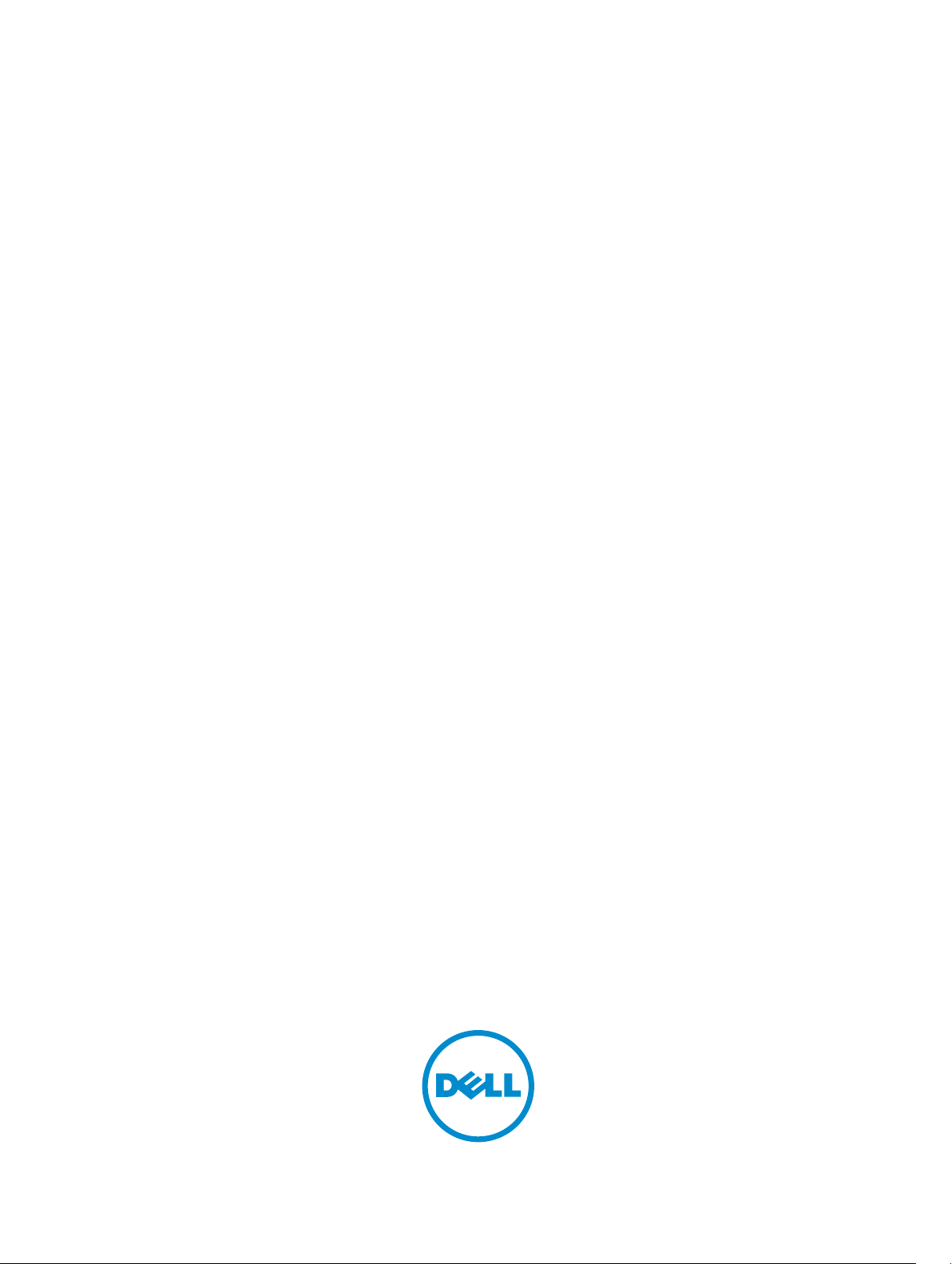
Dell Latitude E6530
Brukerhåndbok
Forskriftsmessig modell: P19F
Forskriftmessig type: P19F001
Page 2
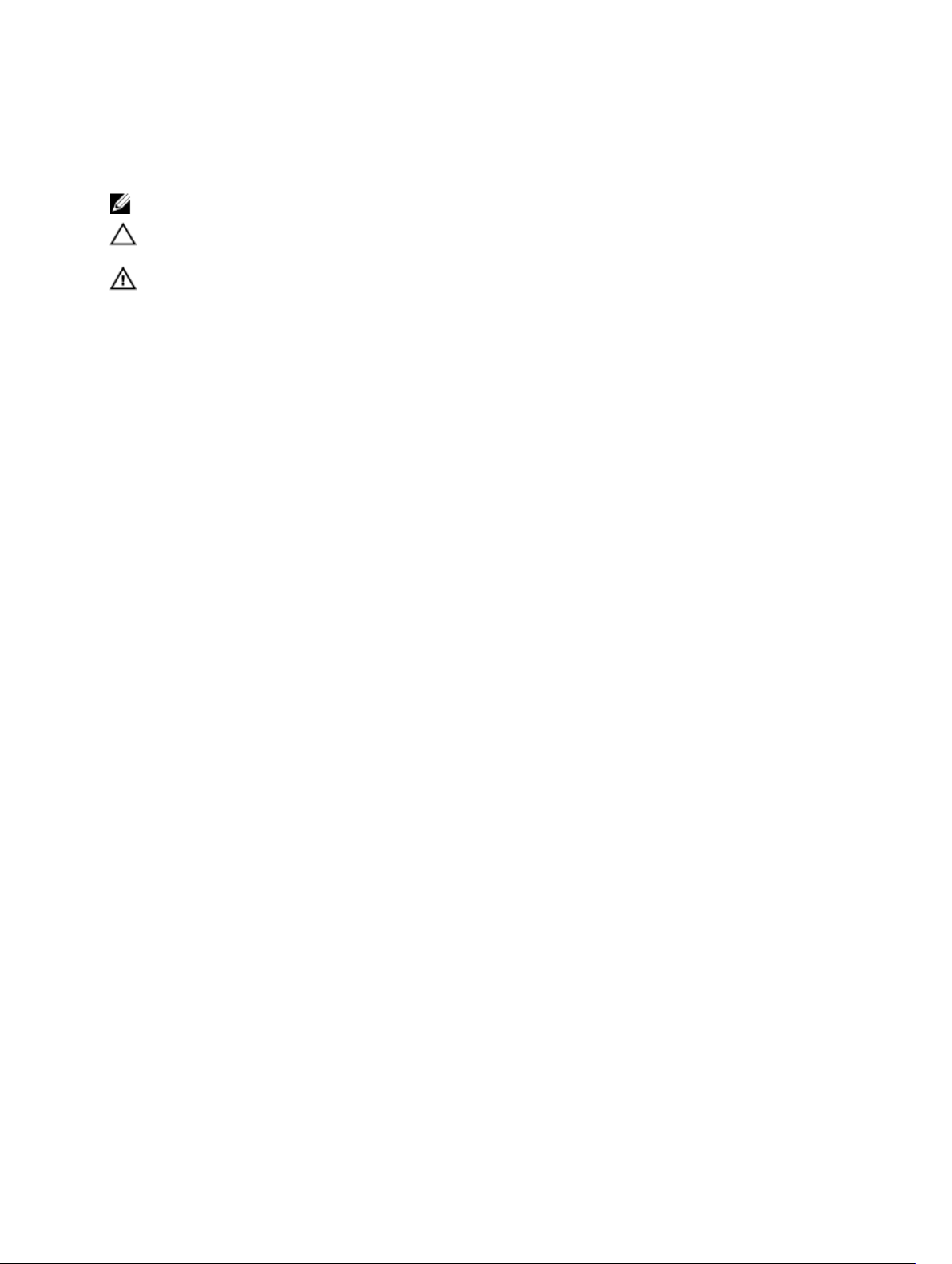
Merknader, forholdsregler og advarsler
MERK: En MERKNAD angir viktig informasjon som hjelper deg med å bruke datamaskinen bedre.
FORSIKTIG: En FORHOLDSREGEL angir enten potensiell fare for maskinvaren eller for tap av data og forteller
hvordan du kan unngå problemet.
ADVARSEL: En ADVARSEL angir potensiell fare for skade på eiendom, for personskade eller for død.
© 2013 Dell Inc. Med enerett.
Varemerker brukt i denne teksten:
™
OptiPlex
og
Celeron
varemerke og
tilhørende Advanced Micro Devices, Inc.
Office Outlook
Blu-ray Disc
™
Venue
,
®
er registrerte varemerker eller varemerker tilhørende Intel Corporation i USA og andre land.
AMD Opteron
®
er enten varemerker eller registrerte varemerker tilhørende Microsoft Corporation i USA og/eller andre land.
™
er et varemerke eid av Blu-ray Disc Association (BDA) og lisensieres for bruk på plater og spillere.
Vostro
,
™
™
™
Dell
Wi-Fi Catcher
og
,
AMD Phenom
, the DELL logo,
™
Microsoft
ordmerket er et registrert varemerke og eies av
™
Dell Precision
er varemerker tilhørende Dell Inc.
,
AMD Sempron
®
,
Windows
®
Bluetooth
SIG, Inc. og all bruk av et slikt merke av Dell Inc. er under lisene.
™
,
AMD Athlon
®
,
MS-DOS
™
,
Precision ON
®
,
et registrert varemerke tilhørende Wireless Ethernet Compatibility Alliance, Inc.
2013 - 12
Rev. A01
™
,
ExpressCharge
®
Intel
,
™
,
ATI Radeon
Windows Vista
™
,
Latitude
®
®
Pentium
Xeon
,
™
og
ATI FirePro
®
, Windows Vista startknapp og
Core
,
®
er et registrert
AMD
™
er varemerker
™
,
Bluetooth
™
,
Latitude ON
™
Atom
Centrino
,
®
Wi-Fi
™
,
®
®
er
Page 3
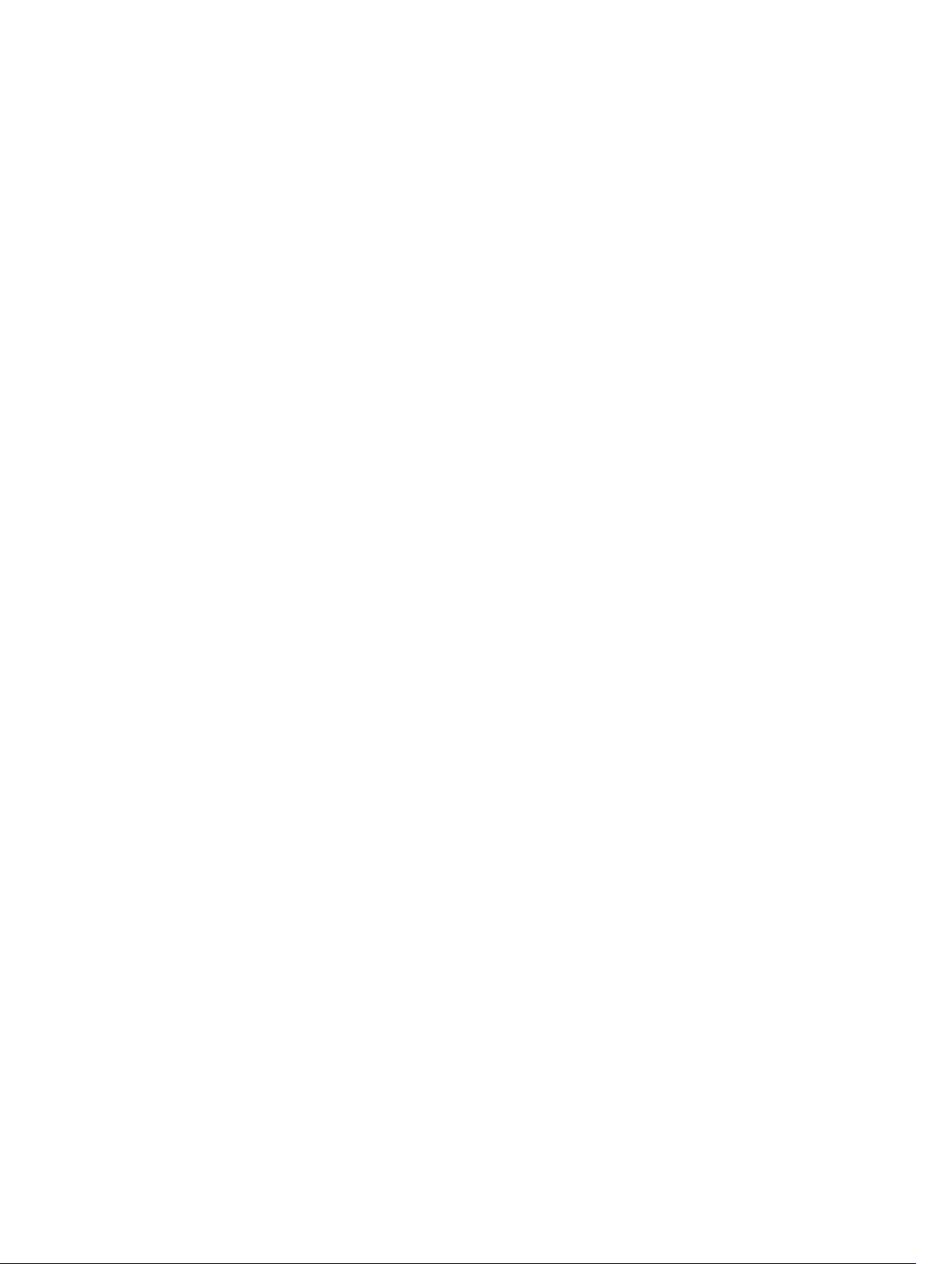
Innholdsfortegnelse
1 Arbeide inne i datamaskinen.....................................................................................................7
Gjør følgende før du foretar arbeid inne i datamaskinen:.........................................................................................7
Slå av datamaskinen.................................................................................................................................................8
Etter at du har arbeidet inne i datamaskinen............................................................................................................8
2 Fjerne og installere komponenter...........................................................................................11
Anbefalte verktøy....................................................................................................................................................11
Ta ut SD-kortet........................................................................................................................................................11
Sette inn SD-kortet................................................................................................................................................. 11
Ta ut ExpressCard-kortet........................................................................................................................................12
Sette inn ExpressCard-kortet..................................................................................................................................12
Ta ut batteriet..........................................................................................................................................................12
Montere batteriet....................................................................................................................................................13
Ta ut SIM-kortet......................................................................................................................................................13
Sette inn SIM-kortet............................................................................................................................................... 13
Ta av bunndekselet.................................................................................................................................................13
Montere bunndekslet..............................................................................................................................................14
Ta av tastaturrammen.............................................................................................................................................14
Montere tastaturrammen....................................................................................................................................... 15
Ta av tastaturet.......................................................................................................................................................15
Montere tastaturet..................................................................................................................................................17
Ta ut harddisken..................................................................................................................................................... 17
Sette inn harddisken...............................................................................................................................................18
Ta ut den optiske stasjonen....................................................................................................................................19
Sette inn den optiske stasjonen..............................................................................................................................20
Ta ut minnet............................................................................................................................................................ 21
Sette inn minnet......................................................................................................................................................21
Ta ut prosessormodulen.........................................................................................................................................22
Sette inn prosessoren.............................................................................................................................................22
Ta ut det trådløse lokalnettkortet (WLAN)..............................................................................................................22
Sette inn WLAN-kortet............................................................................................................................................23
Ta ut varmeavlederen.............................................................................................................................................24
Sette inn varmeavlederen.......................................................................................................................................24
Fjerne Bluetooth-kortet...........................................................................................................................................25
Sette inn Bluetooth-kortet...................................................................................................................................... 26
Ta ut modemkortet..................................................................................................................................................26
Sette inn modemkortet............................................................................................................................................27
Ta av høyttalerne....................................................................................................................................................28
Page 4

Montere høyttalerne...............................................................................................................................................29
Ta ut knappcellebatteriet........................................................................................................................................29
Sette inn knappcellebatteriet................................................................................................................................. 30
Ta ut ExpressCard-rammen....................................................................................................................................30
Sette inn ExpressCard-rammen..............................................................................................................................31
Ta ut strømkontaktporten....................................................................................................................................... 31
Sette inn strømkontaktporten................................................................................................................................. 32
Ta ut strømlampekortet...........................................................................................................................................32
Sette inn strømlampekortet.................................................................................................................................... 33
Ta ut inn- og utgangskortet (I/U-kortet)..................................................................................................................34
Sette inn inn- og utgangskortet (I/U-kortet)............................................................................................................34
Ta ut støtteplaten til harddisken.............................................................................................................................35
Sette inn støtteplaten til harddisken.......................................................................................................................36
Fjerne håndleddstøtten...........................................................................................................................................36
Montere håndleddstøtten.......................................................................................................................................38
Ta ut WiFi-kortet..................................................................................................................................................... 38
Sette inn WiFi-kortet...............................................................................................................................................39
Ta ut hovedkortet....................................................................................................................................................39
Sette inn hovedkortet..............................................................................................................................................43
Ta ut modemkontakten........................................................................................................................................... 43
Montere modemkontakten..................................................................................................................................... 45
Ta av skjermenheten.............................................................................................................................................. 45
Montere skjermenheten......................................................................................................................................... 47
Ta av skjermrammen.............................................................................................................................................. 48
Montere skjermrammen......................................................................................................................................... 49
Ta av skjermpanelet................................................................................................................................................49
Sette på skjermpanelet...........................................................................................................................................50
Ta av skjermenheten.............................................................................................................................................. 50
Montere skjermenheten......................................................................................................................................... 52
Ta av skjermhengselhettene...................................................................................................................................53
Sette på skjermhengselhettene..............................................................................................................................54
Ta av skjermhengslene...........................................................................................................................................54
Sette på skjermhengslene......................................................................................................................................55
Ta ut kameraet........................................................................................................................................................56
Montere kameraet..................................................................................................................................................57
Ta ut LVDS- og kamerakabelen.............................................................................................................................. 57
Sette inn LVDS- og kamerakabelen........................................................................................................................58
3 Tilleggsinformasjon...................................................................................................................59
Informasjon om forankringsport.............................................................................................................................59
4 Systemoppsett...........................................................................................................................61
Page 5
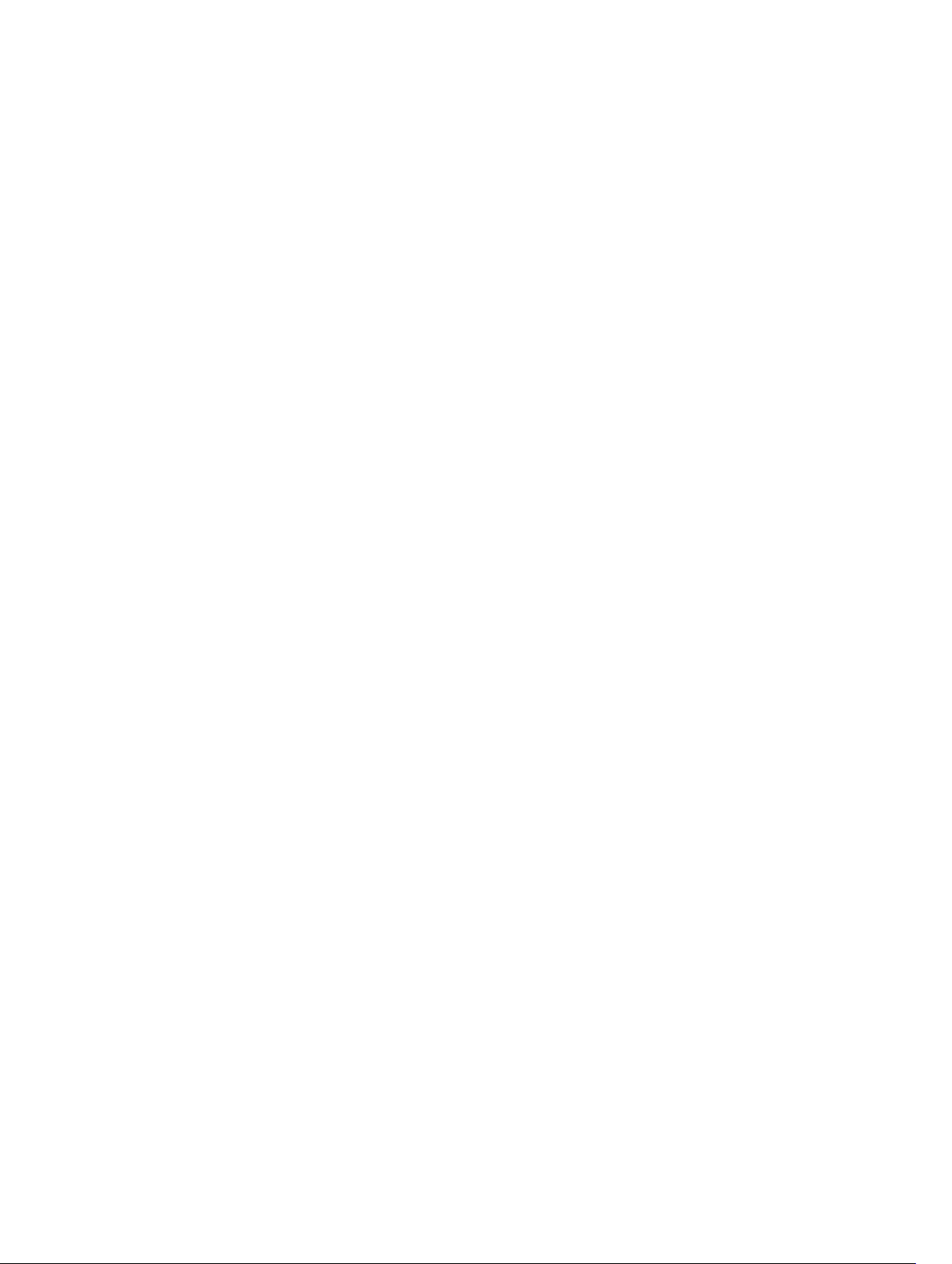
Oppstartsrekkefølge............................................................................................................................................... 61
Navigerinsknapper................................................................................................................................................. 61
System Setup Options.............................................................................................................................................62
Updating the BIOS ................................................................................................................................................. 70
System- og oppsettpassord....................................................................................................................................70
Tilordne et system- og oppsettpassord............................................................................................................71
Slette eller endre et eksisterende system og/eller installasjonspassord........................................................ 71
5 Diagnostikk.................................................................................................................................73
Enhanced Pre-Boot System Assessment (ePSA)-diagnostikk...............................................................................73
6 Feilsøke datamaskinen din...................................................................................................... 75
Enhetsstatuslamper................................................................................................................................................75
Batteristatuslamper................................................................................................................................................76
7 Technical Specifications......................................................................................................... 77
8 Kontakte Dell .............................................................................................................................85
Page 6
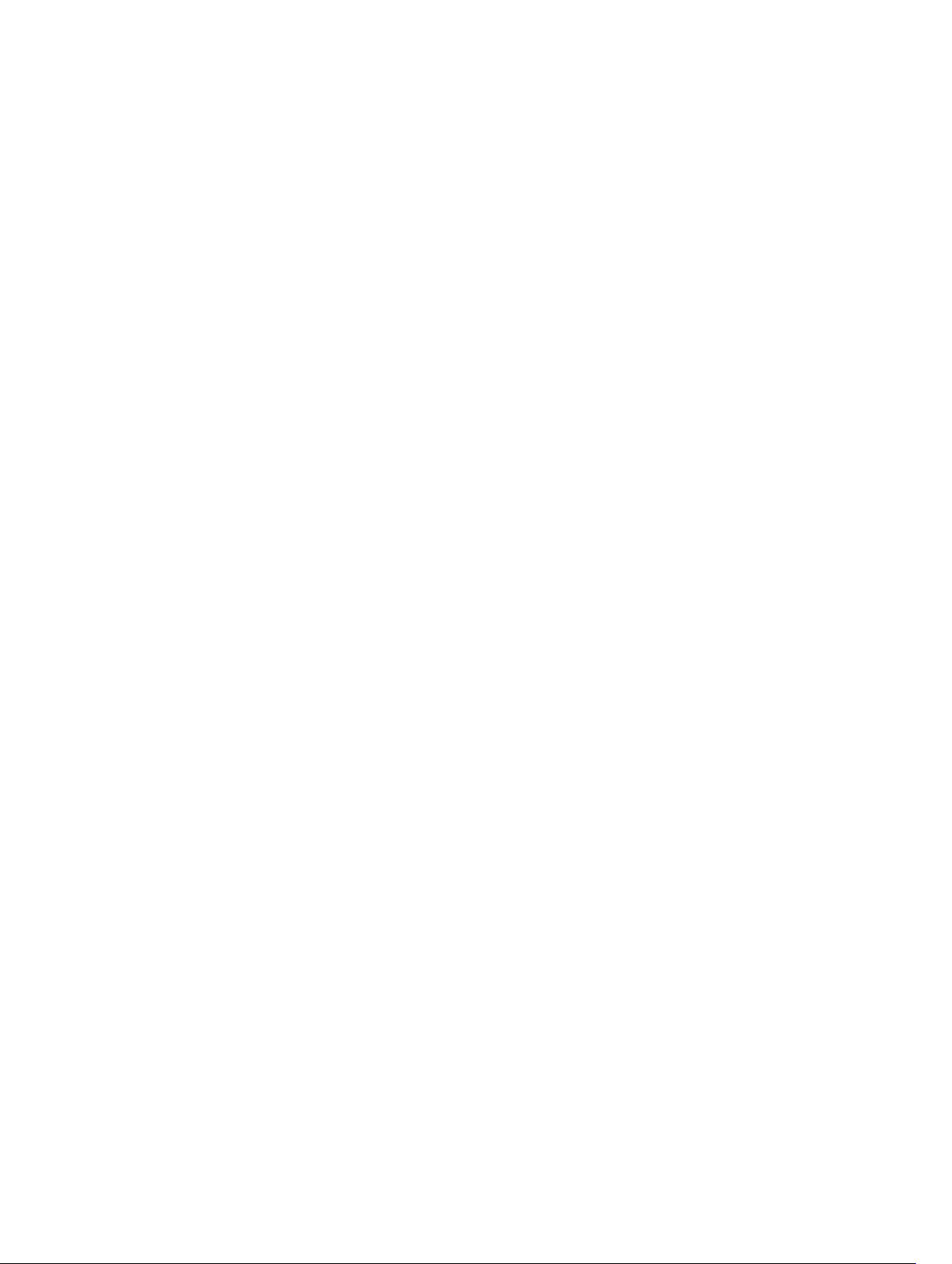
6
Page 7
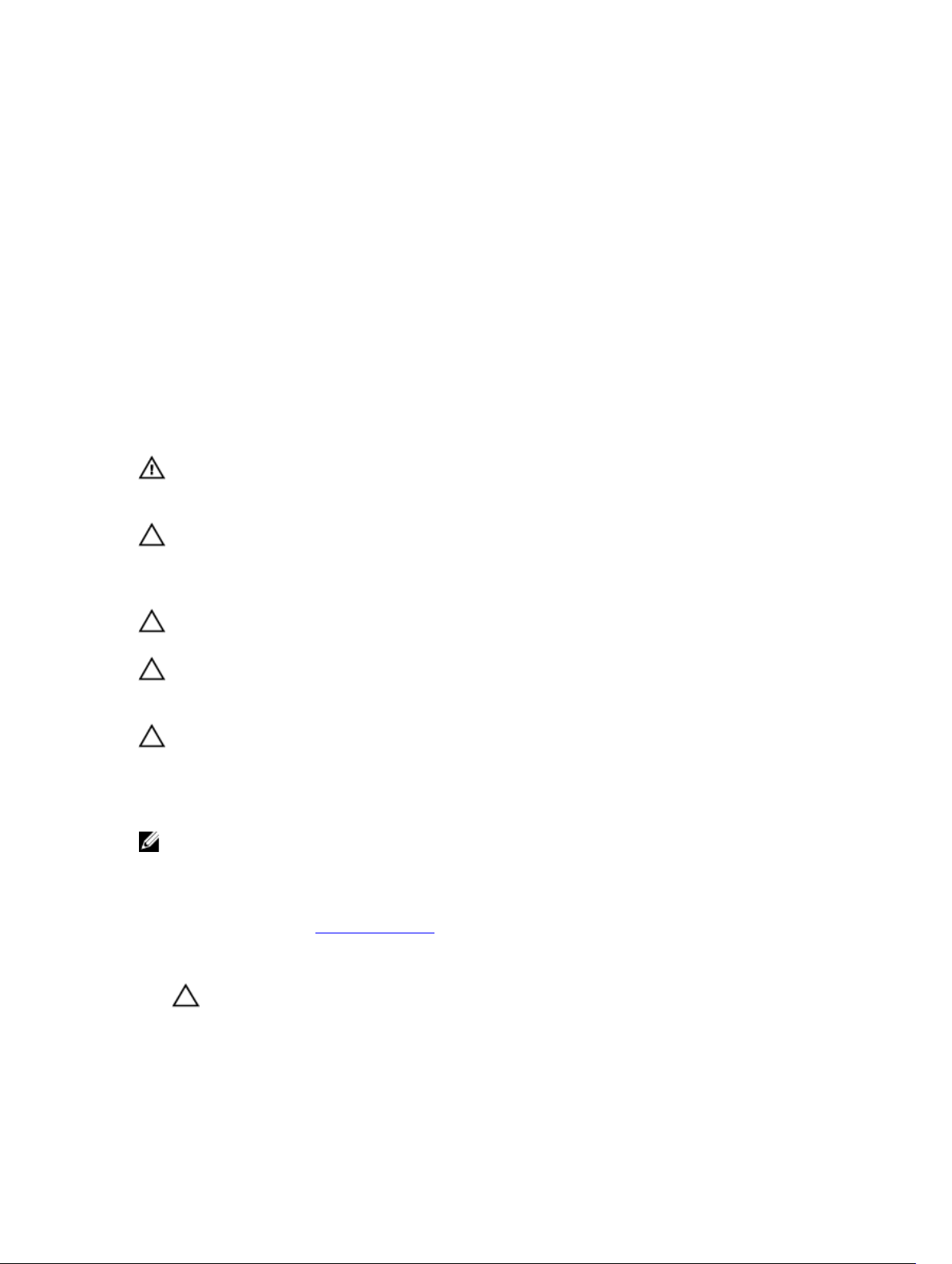
1
Arbeide inne i datamaskinen
Gjør følgende før du foretar arbeid inne i datamaskinen:
Følg disse sikkerhetsreglene for å beskytte datamaskinen mot mulig skade og ivareta din egen sikkerhet. Hvis ikke annet
er angitt, forutsetter hver av prosedyrene i dette dokumentet følgende:
• Du har lest sikkerhetsanvisningene som fulgte med datamaskinen.
• En komponent kan byttes ut eller--hvis enheten er kjøpt separat--settes inn ved å utføre trinnene for demontering av
komponenten i motsatt rekkefølge.
ADVARSEL: Før du arbeider inne i datamaskinen må du lese sikkerhetsanvisningene som fulgte med datamaskinen.
Se mer informasjon om gode arbeidsvaner på hjemmesiden for overholdelse av forskrifter på www.dell.com/
regulatory_compliance .
FORSIKTIG: Mange reparasjoner kan bare utføres av en autorisert servicetekniker. Du bør bare utføre feilsøking og
enkle reparasjoner som tillates i produktdokumentasjonen eller angis på Internett eller av telefonservice- og
støtteteamet. Skader som oppstår på grunn av reparasjoner som ikke er autorisert av Dell, dekkes ikke av
garantien. Les og følg sikkerhetsanvisningene som følger med produktet.
FORSIKTIG: Unngå elektrostatisk utlading. Forbind deg selv til jord med en jordingsstropp rundt håndleddet eller
ved å berøre en umalt metallflate med jevne mellomrom, for eksempel en kontakt på baksiden av datamaskinen.
FORSIKTIG: Vær forsiktig når du håndterer komponenter og kort. Ikke berør komponentene eller kontaktene på et
kort. Hold kortene i kantene eller i festebraketten i metall. Komponenter som f.eks. prosessoren, må holdes i
kantene, ikke pinnene.
FORSIKTIG: Når du kobler fra en kabel, må du trekke i kontakten eller uttrekkstappen, ikke i selve kabelen. Enkelte
kabler har kontakter med sperretapper. Hvis du kobler fra denne typen kabel, må du presse inn sperretappene før
du kobler fra kabelen. Når du trekker kontakter fra hverandre, må du trekke dem rett og jevnt ut for å unngå å bøye
kontaktpinnene. Når du skal koble til en kabel, må du først kontrollere at begge kontaktene er riktig orientert og
innrettet.
MERK: Fargen på datamaskinen og enkelte komponenter kan se annerledes ut enn i dette dokumentet.
For å unngå å skade datamaskinen må du utføre trinnene nedenfor før du begynner å arbeide inne i datamaskinen.
1. Pass på at arbeidsunderlaget er plant og rent, slik at du unngår riper i datamaskindekselet.
2. Slå av datamaskinen (se Slå av datamaskinen).
3. Hvis datamaskinen er koblet til en forankringsenhet, for eksempel mediebasen eller batterimodulen, kobler du dette
fra.
FORSIKTIG: Når du skal koble fra en nettverkskabel, må du først koble kabelen fra datamaskinen og deretter
fra nettverksenheten.
4. Koble alle nettverkskabler fra datamaskinen.
5. Koble datamaskinen og alt tilkoblet utstyr fra strømuttakene.
6. Lukk skjermen og snu datamaskinen opp-ned på et plant arbeidsunderlag.
7
Page 8
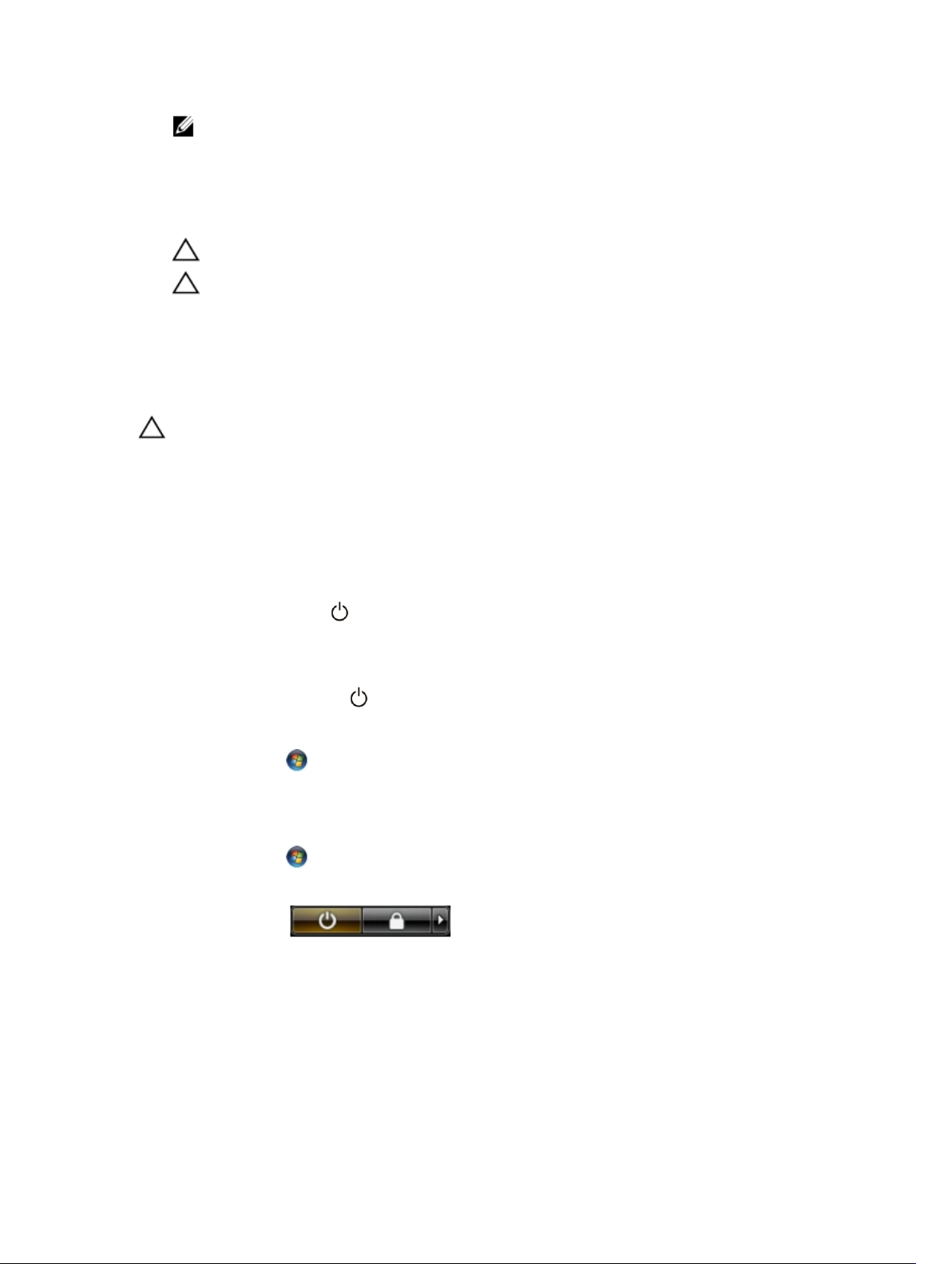
MERK: For å unngå skade på hovedkortet må du ta ut hovedbatteriet før du reparerer datamaskinen.
7. Ta ut hovedbatteriet.
8. Snu datamaskinen opp-ned.
9. Åpne skjermen.
10. Trykk på strømknappen for å jorde hovedkortet.
FORSIKTIG: For å unngå elektriske støt må du alltid koble maskinen fra stikkontakten før du åpner dekselet.
FORSIKTIG: Før du berører noe inne i datamaskinen bør du jorde deg selv ved å berøre en ulakkert metallflate,
f.eks metallet på baksiden av datamaskinen. Mens du arbeider bør du ved jevne mellomrom berøre en
ulakkert metallflate for å utlade statisk elektrisitet som kan skade de interne komponentene.
11. Ta alle installerte ExpressCard- eller Smart-kort ut av de aktuelle sporene.
Slå av datamaskinen
FORSIKTIG: Lagre og lukk alle åpne filer og avslutt eventuelle åpne programmer før du slår av datamaskinen hvis
du vil unngå å miste data.
1. Slå av operativsystemet:
– I Windows 8:
* Bruke en berøringsskjerm:
a. Sveip med fingeren fra høyre skjermkant slik at du åpner amulettmenyen og velg Settings
(innstillinger).
b. Velg deretter og velg så Shut down (slå av)
* Bruke en mus:
a. Pek i øvre høyre hjørne av skjermen og klikk Settings (innstillinger).
b. Klikk deretter på og velg så Shut down (slå av).
– I Windows 7:
1. Klikk Start .
2. Klikk Shut down (slå av).
eller
1. Klikk Start .
2. Klikk pilen nederst til høyre på Start-menyen som vist nedenfor, og deretter på Shut Down (slå av).
2. Kontroller at datamaskinen og alt tilkoblet utstyr er slått av. Hvis ikke datamaskinen og tilkoblet utstyr ble
automatisk slått av da du avsluttet operativsystemet, holder du inne strømknappen i ca. 4 sekunder for å slå dem av.
Etter at du har arbeidet inne i datamaskinen
Når du er ferdig med å sette alt tilbake, må du passe på at du kobler til eventuelle eksterne enheter, kort, kabler osv. før
du slår på datamaskinen.
8
Page 9
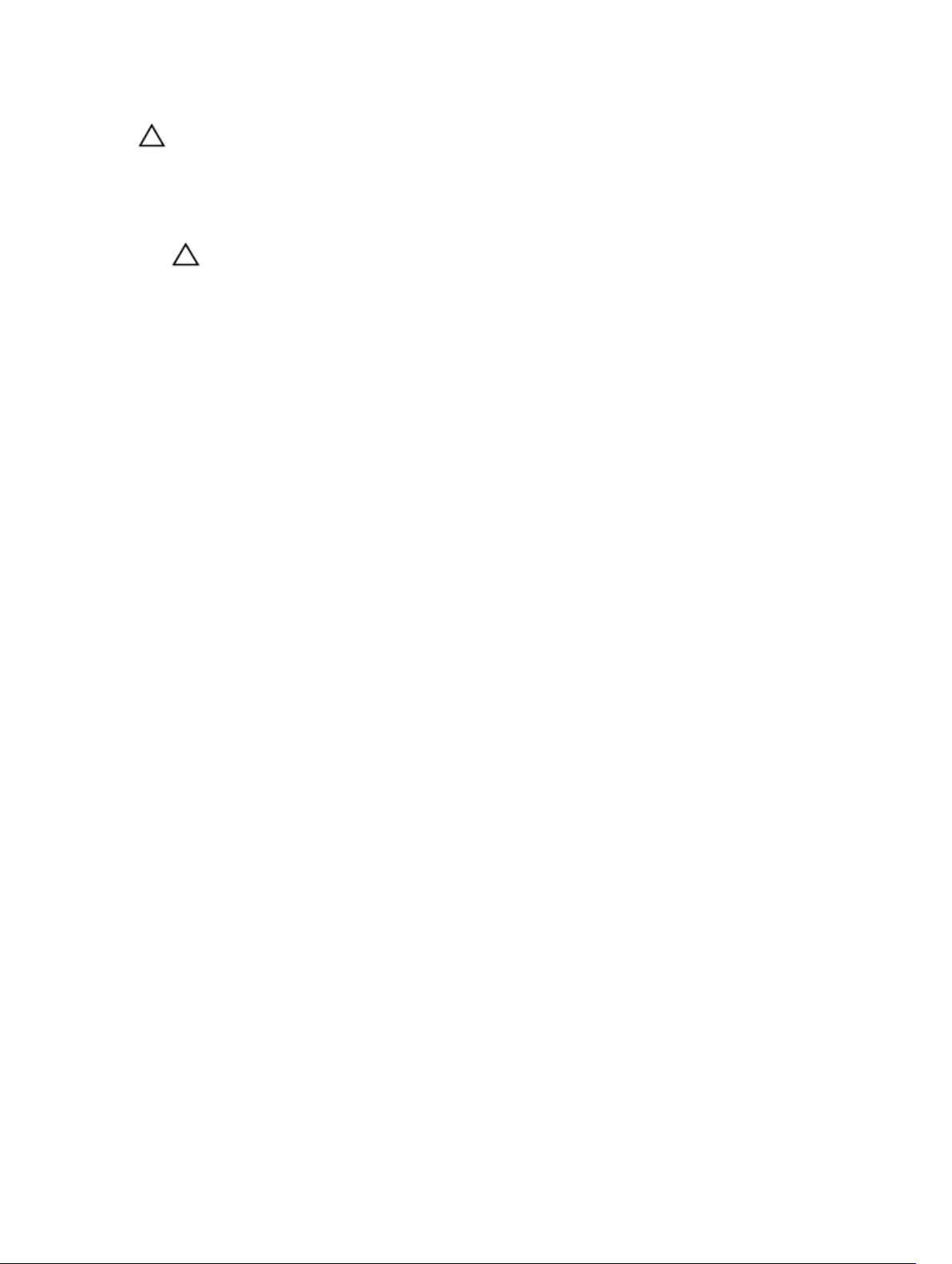
FORSIKTIG: Bruk kun batterieret som er beregnet på den bestemte Dell-datamaskinen for å unngå skade på
datamaskinen. Ikke bruk batterier som er beregnet på andre Dell-datamaskiner.
1. Koble til eksternt utstyr, f.eks. portreplikator, batteriskive eller mediebase, og sett på plass eventuelle kort som
ExpressCard.
2. Koble eventuelle telefon- eller nettverkskabler til datamaskinen.
FORSIKTIG: Hvis du skal koble til en nettverkskabel, kobles først kabelen til nettverksenheten og deretter til
datamaskinen.
3. Sett inn batteriet.
4. Koble datamaskinen og alle tilkoblede enheter til stikkontaktene.
5. Slå på datamaskinen.
9
Page 10
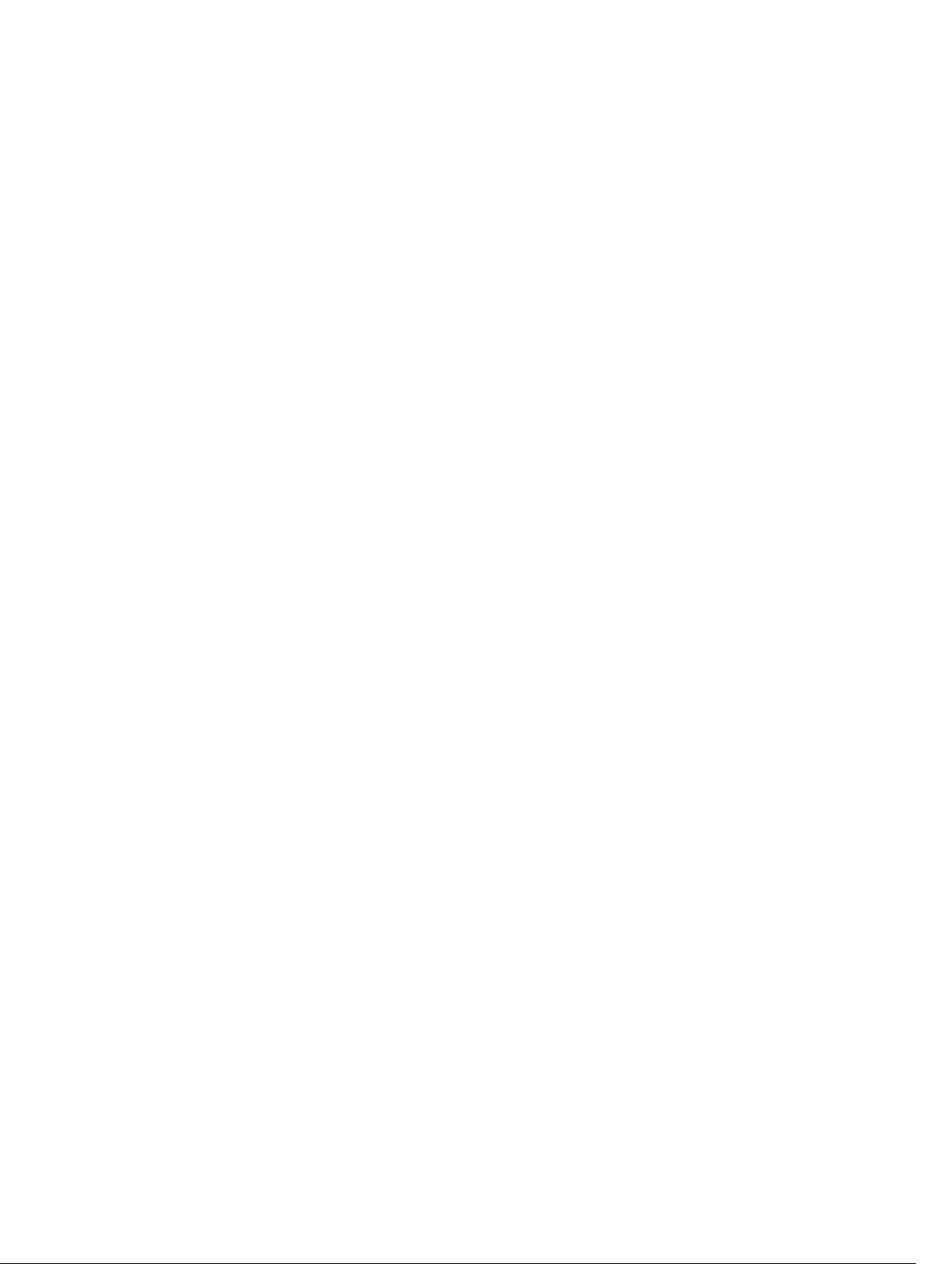
10
Page 11
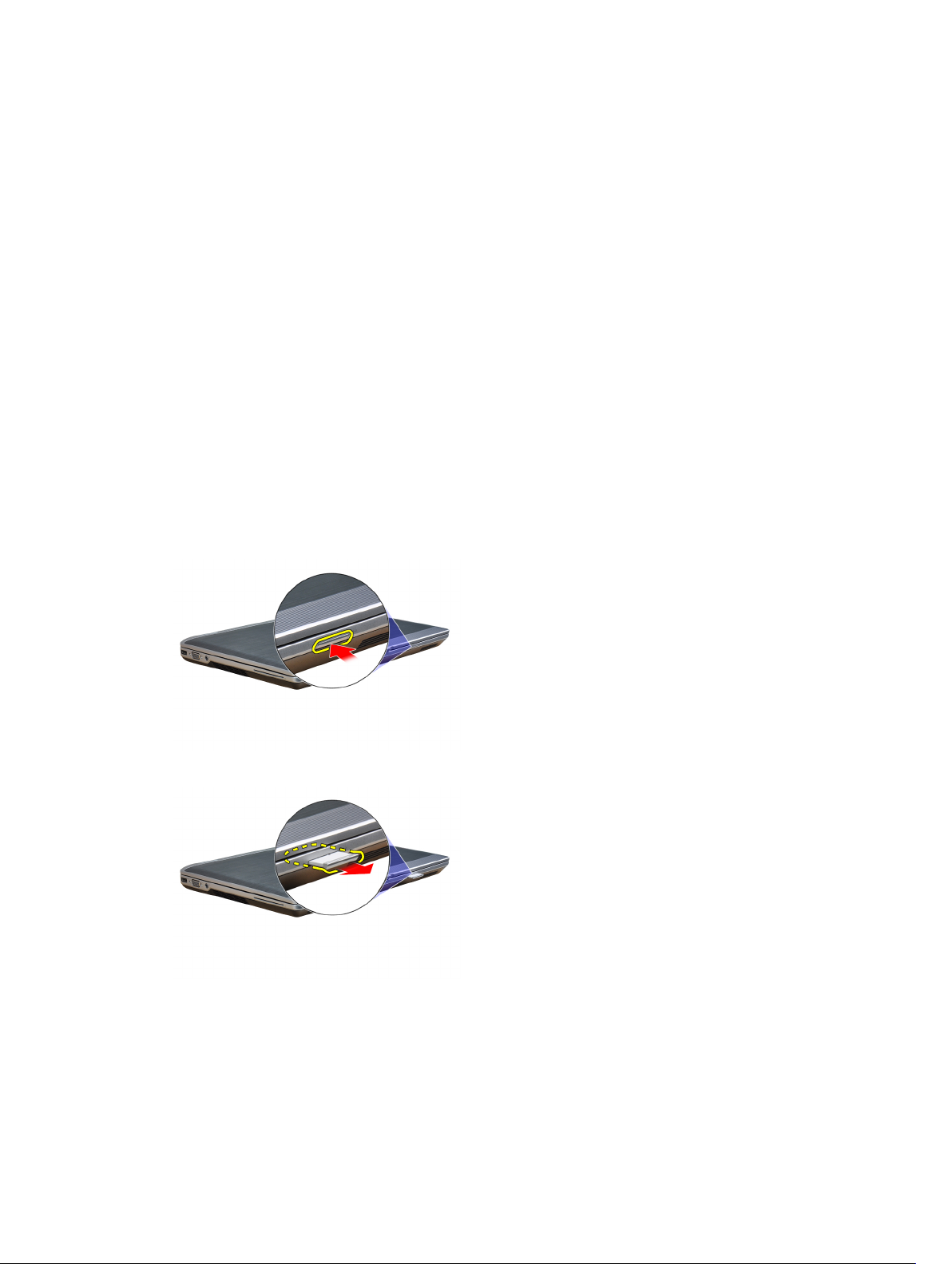
Fjerne og installere komponenter
Denne delen gir detaljert informasjon om hvordan du kan fjerne og installere komponentene i datamaskinen.
Anbefalte verktøy
Veiledningene i dette dokumentet kan kreve at du bruker følgende verktøy:
• En liten skrutrekker med vanlig blad
• En stjerneskrutrekker
• Liten plasspiss
Ta ut SD-kortet
2
1. Følg fremgangsmåten i
2. Trykk SD-kortet inn for å frigjøre det fra datamaskinen.
3. Skyv SD-kortet ut av datamaskinen.
Før du arbeider inne i datamaskinen
.
Sette inn SD-kortet
1. Skyv SD-kortet inn i sporet til det klikker på plass.
2. Følg fremgangsmåten i
Etter at du har arbeidet inne i datamaskinen
.
11
Page 12
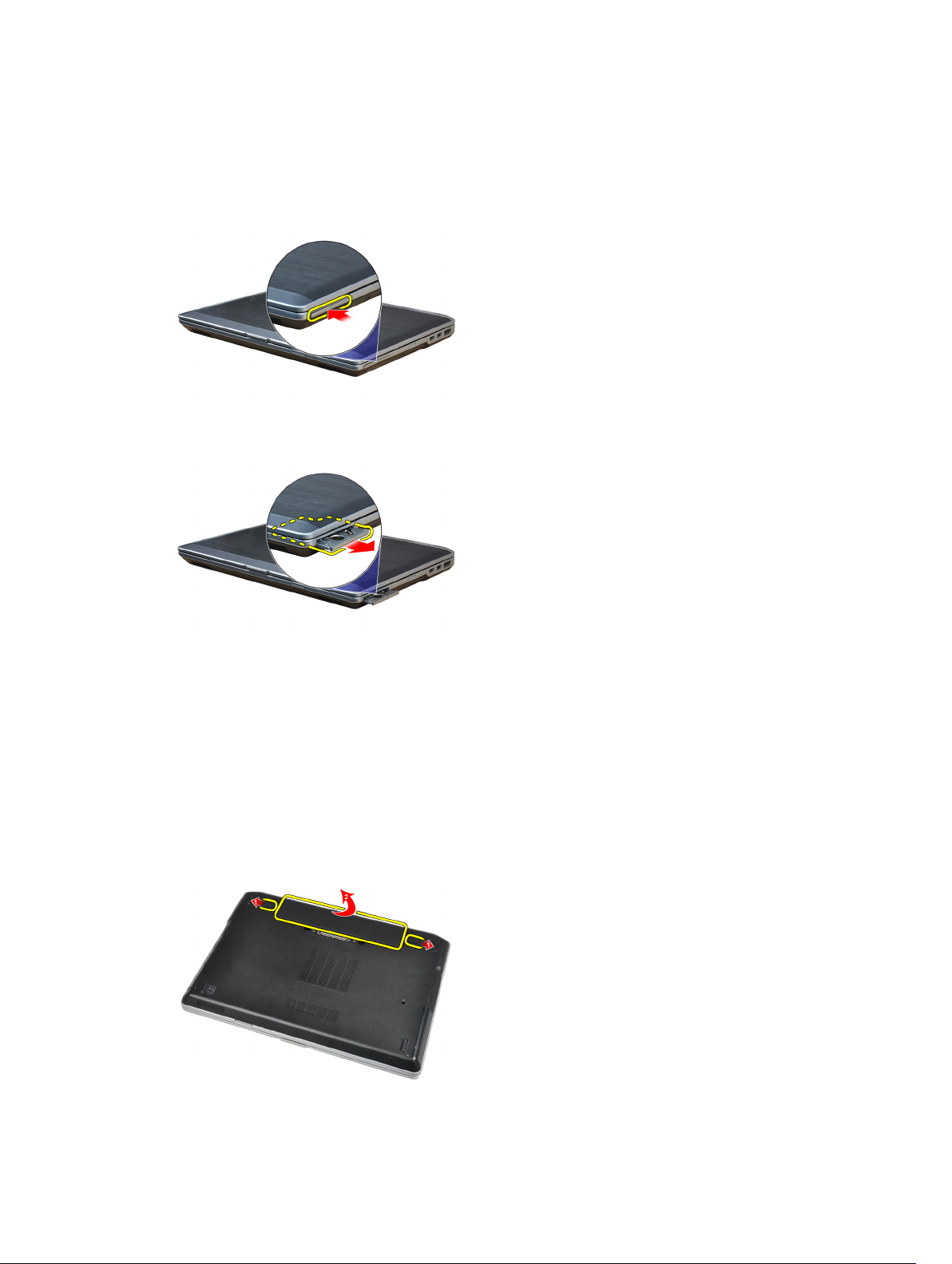
Ta ut ExpressCard-kortet
1. Følg fremgangsmåten i
2. Trykk på ExpressCard-kortet for å løsne det fra datamaskinen.
Skyv ExpressCard-kortet ut av datamaskinen.
3.
Før du arbeider inne i datamaskinen
.
Sette inn ExpressCard-kortet
1. Skyv ExpressCard-kortet inn i sporet til det klikker på plass.
2. Følg fremgangsmåten i
Etter at du har arbeidet inne i datamaskinen
.
Ta ut batteriet
1. Følg fremgangsmåten i
2. Skyv utløsersperrene for å låse opp batteriet, og vipp det ut av datamaskinen.
12
Før du arbeider inne i datamaskinen
.
Page 13
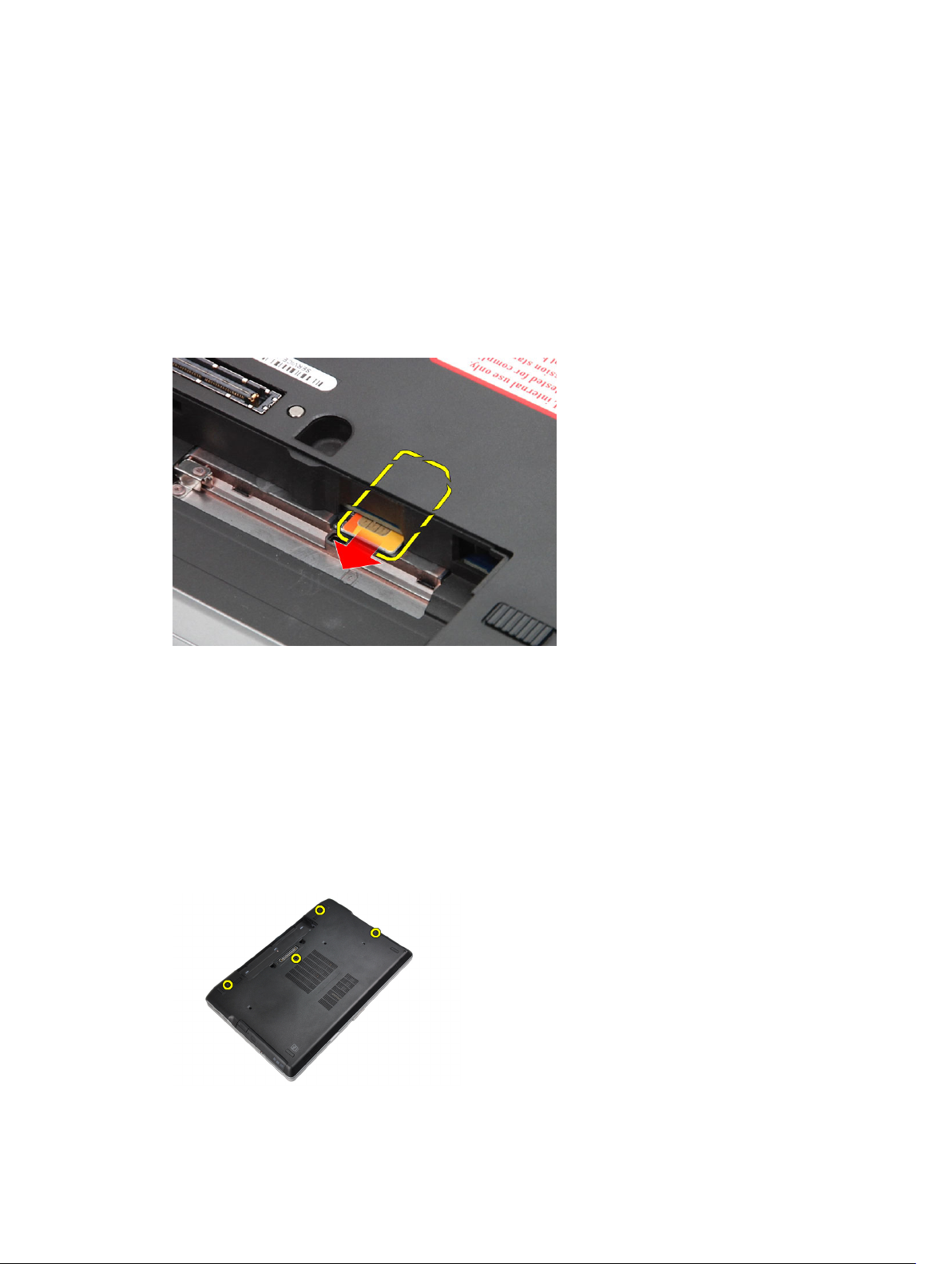
Montere batteriet
1. Skyv batteriet inn i sporet til det klikker på plass.
2. Følg fremgangsmåten i
Etter at du har arbeidet inne i datamaskinen
Ta ut SIM-kortet
.
1. Følg fremgangsmåten i
2. Ta ut batteriet.
3. Ta SIM-kortet ut av datamaskinen.
Før du arbeider inne i datamaskinen
Sette inn SIM-kortet
1. Skyv SIM-kortet på plass i sporet.
2. Monter batteriet.
3. Følg fremgangsmåten i
Etter at du har arbeidet inne i datamaskinen
.
.
Ta av bunndekselet
1. Følg fremgangsmåten i
2. Skru ut skruene som holder bunndekslet til datamaskinen.
Før du arbeider inne i datamaskinen
.
13
Page 14
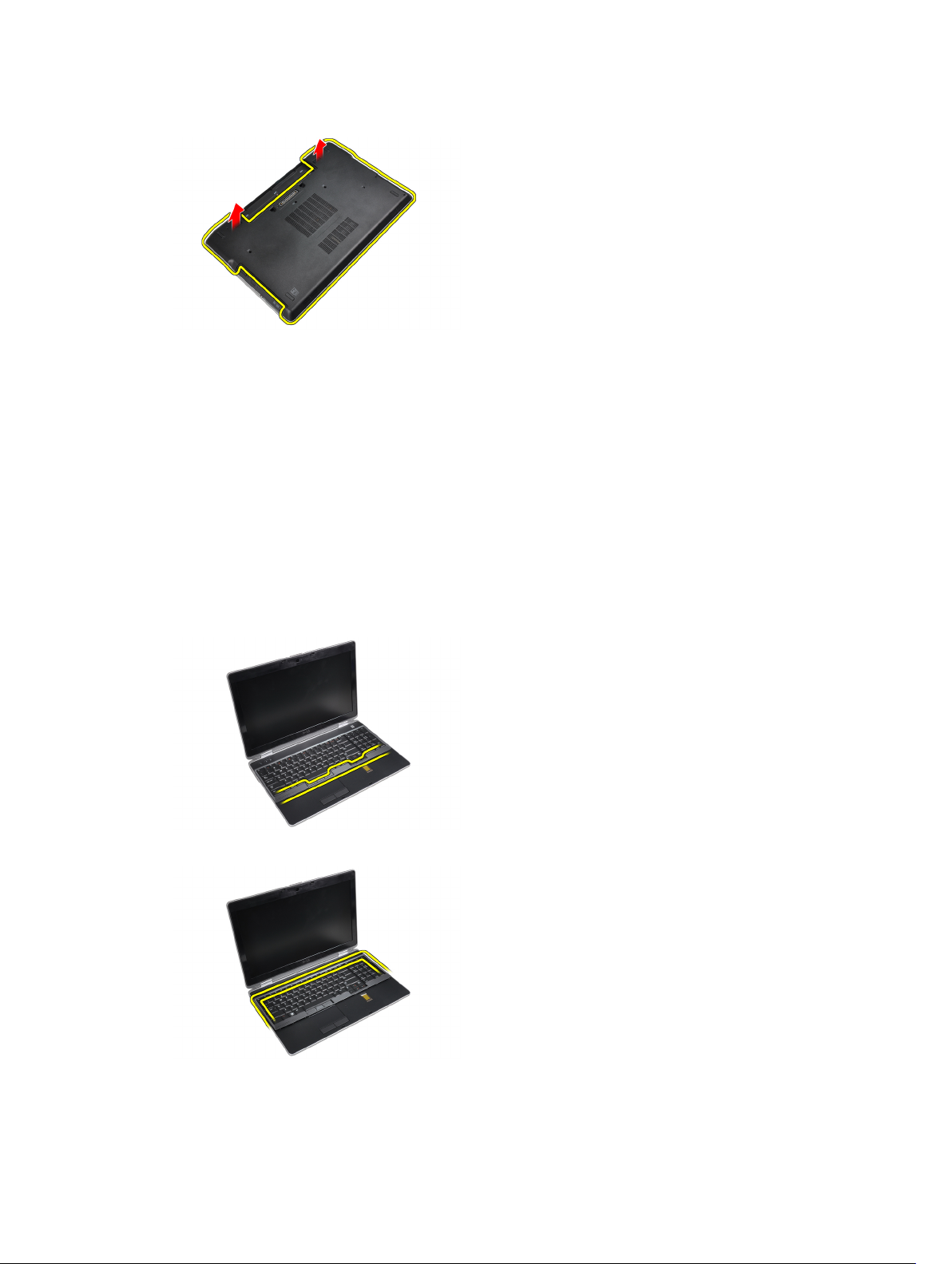
3. Løft bunndekslet av datamaskinen.
Montere bunndekslet
1. Plasser bunndekslet justert etter skruehullene på datamaskinen.
2. Stram til skruene for å feste bunndekslet til datamaskinen.
3. Monter batteriet.
4. Følg fremgangsmåten i
Etter at du har arbeidet inne i datamaskinen
Ta av tastaturrammen
.
1. Følg fremgangsmåten i
2. Ta ut batteriet.
3. Bruk et plastverktøy, vri under tastaturrammen for å løse den fra datamaskinen.
4. Lirk løs tastaturrammen langs sidene og nedre kant.
Før du arbeider inne i datamaskinen
.
5. Løft opp og ta tastaturbeskyttelsen av enheten.
14
Page 15
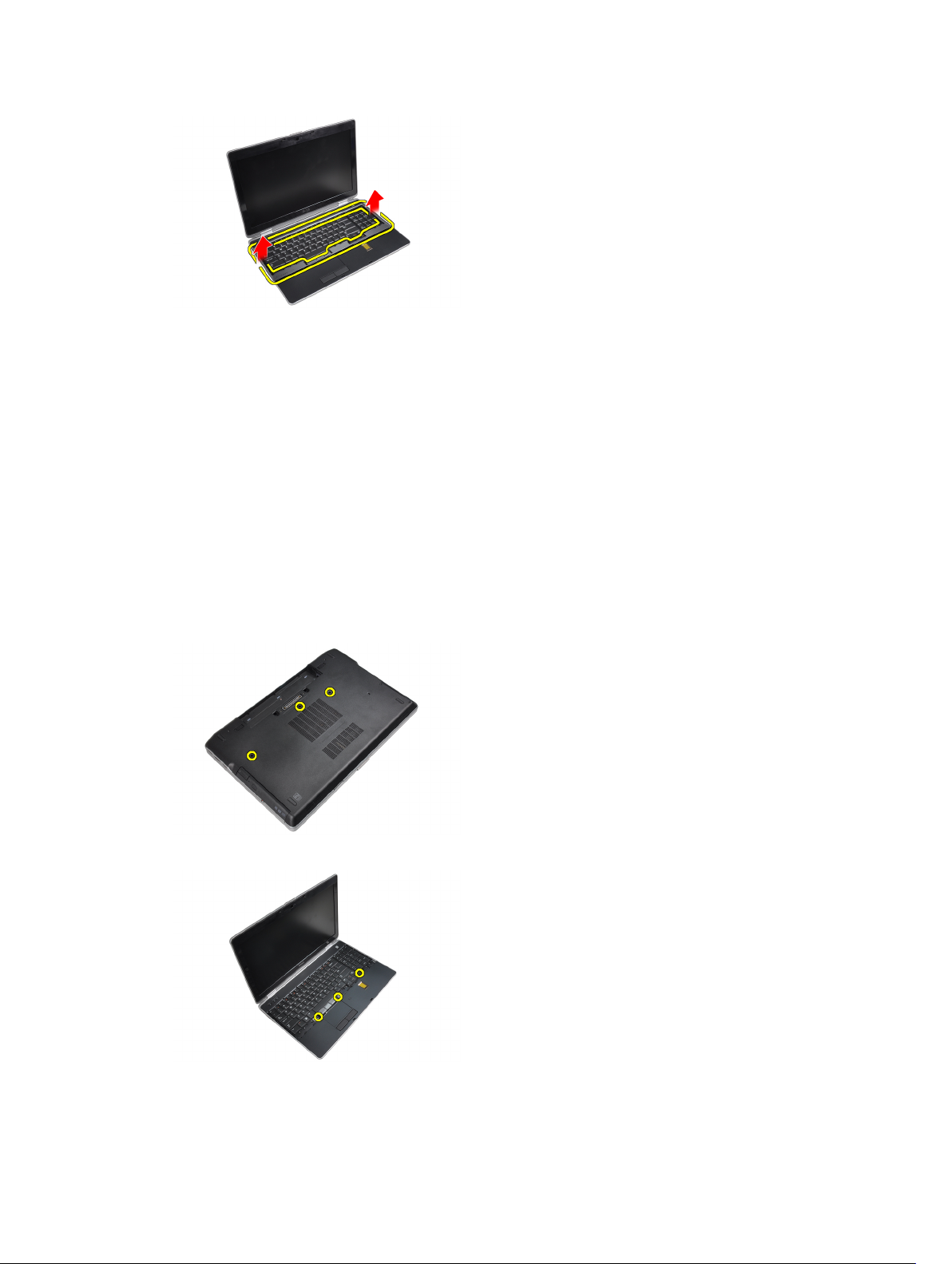
Montere tastaturrammen
1. Juster tastaturrammen i forhold til rommet.
2. Trykk langs kantene på tastaturrammen til den klikker på plass.
3. Monter batteriet.
4. Følg fremgangsmåten i
Etter at du har arbeidet inne i datamaskinen
Ta av tastaturet
.
1. Følg fremgangsmåten i
2. Ta ut:
a) batteri
b) tastaturramme
3. Skru ut skruene som fester tastaturet til datamaskinen.
4. Skru ut skruene som holder tastaturet til håndstøtten.
Før du arbeider inne i datamaskinen
.
5. Løft opp og snu tastaturet for å få tilgang til tastaturkabelen.
15
Page 16
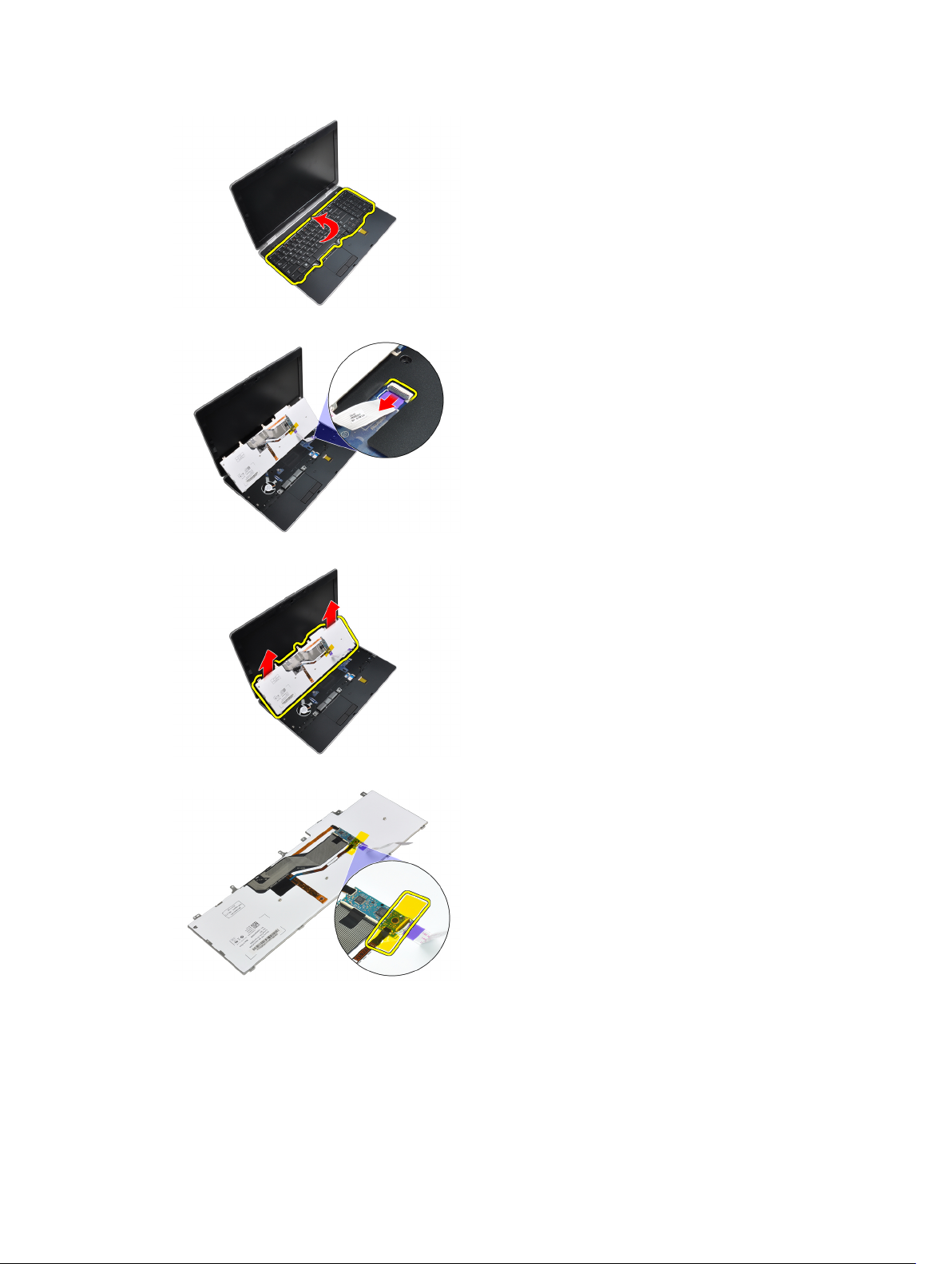
6. Koble tastaturkabelen fra hovedkortet.
7. Ta av tastaturet fra datamaskinen.
8. Ta av den selvklebende tapen som fester tastaturkontakten.
9. Ta tastaturkabelen av tastaturet.
16
Page 17
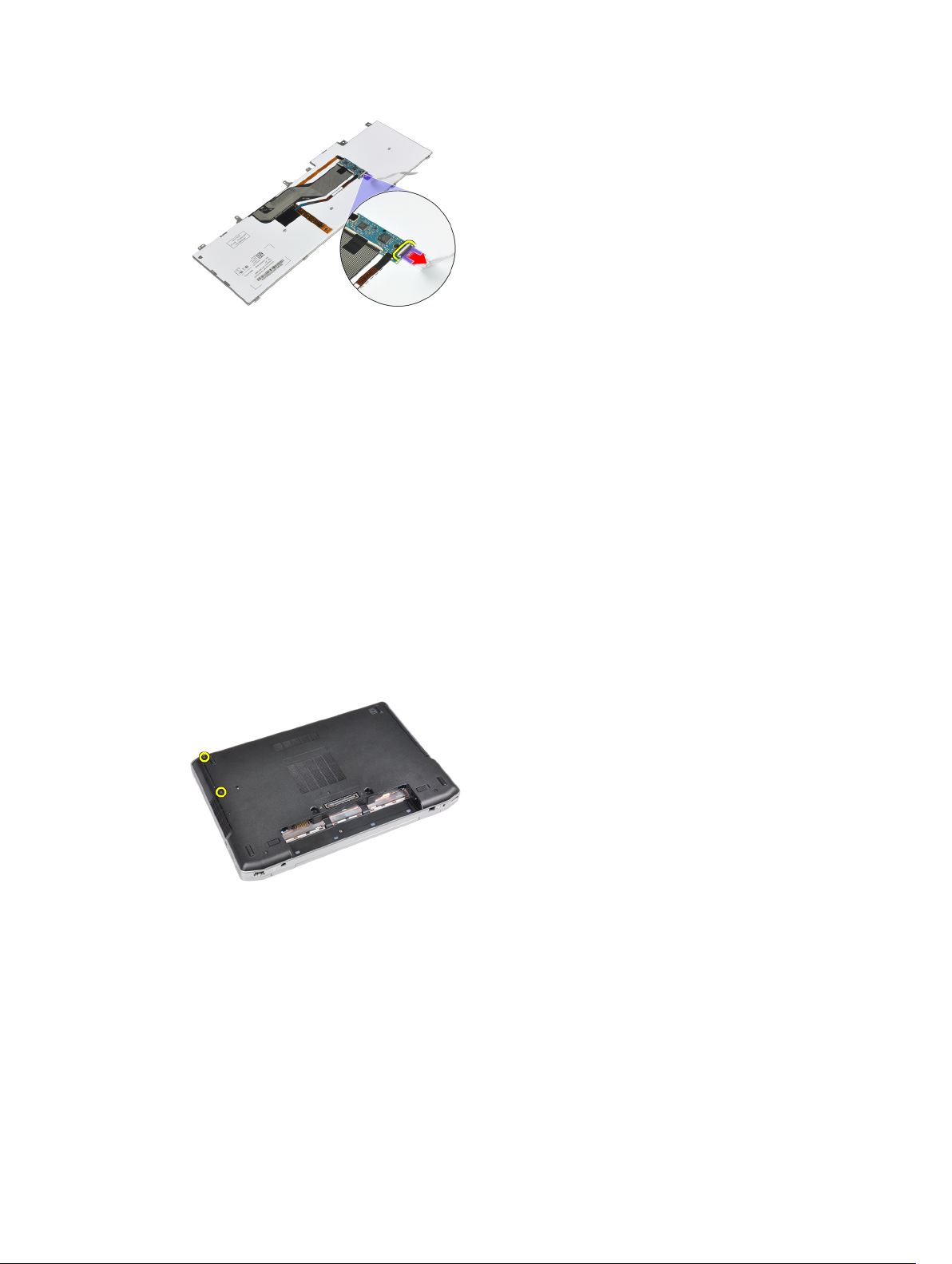
Montere tastaturet
1. Koble tastaturkabelen, og fest den til tastaturet med teip.
2. Koble tastaturkabelen til hovedkortet.
3. Skyv tastaturet inn i rommet til det klikker på plass.
4. Trekk til skruene som fester tastaturet til håndleddstøtten.
5. Snu datamaskinen og trekk til skruene som fester tastaturet.
6. Sett på plass:
a) tastaturramme
b) batteri
7. Følg fremgangsmåten i
Etter at du har arbeidet inne i datamaskinen
Ta ut harddisken
.
1. Følg fremgangsmåten i
2. Ta ut batteriet.
3. Fjern skruene som fester harddisken til datamaskinen.
4. Skyv harddisken ut av datamaskinen.
Før du arbeider inne i datamaskinen
.
17
Page 18
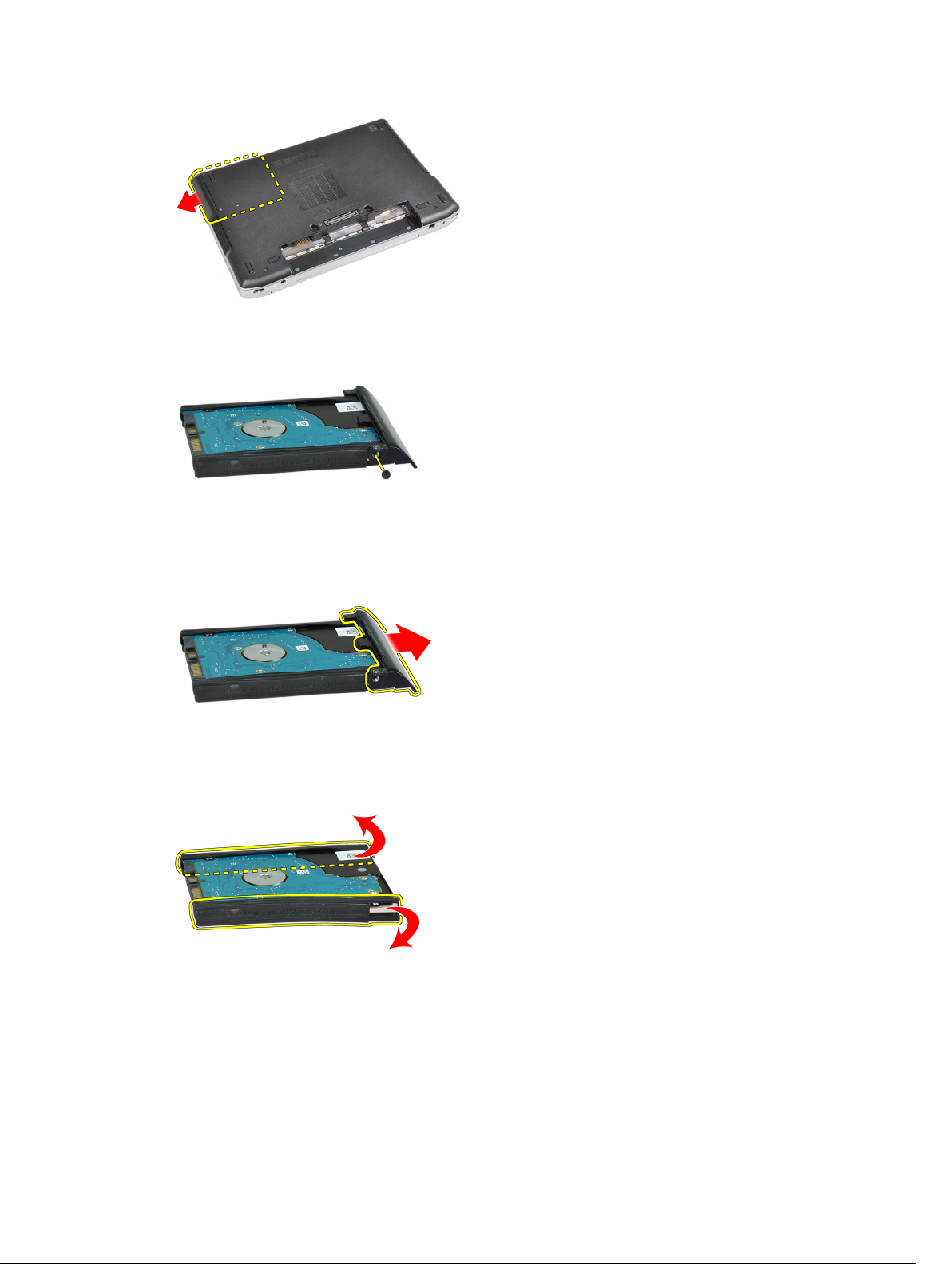
5. Skru ut skruen som holder harddiskrammen til harddisken.
6. Ta harddiskholderen av harddisken.
7. Fjern harddiskisolasjonen fra harddisken.
Sette inn harddisken
1. Monter harddiskisolasjonen på harddisken.
2. Fest harddiskrammen til harddisken.
18
Page 19
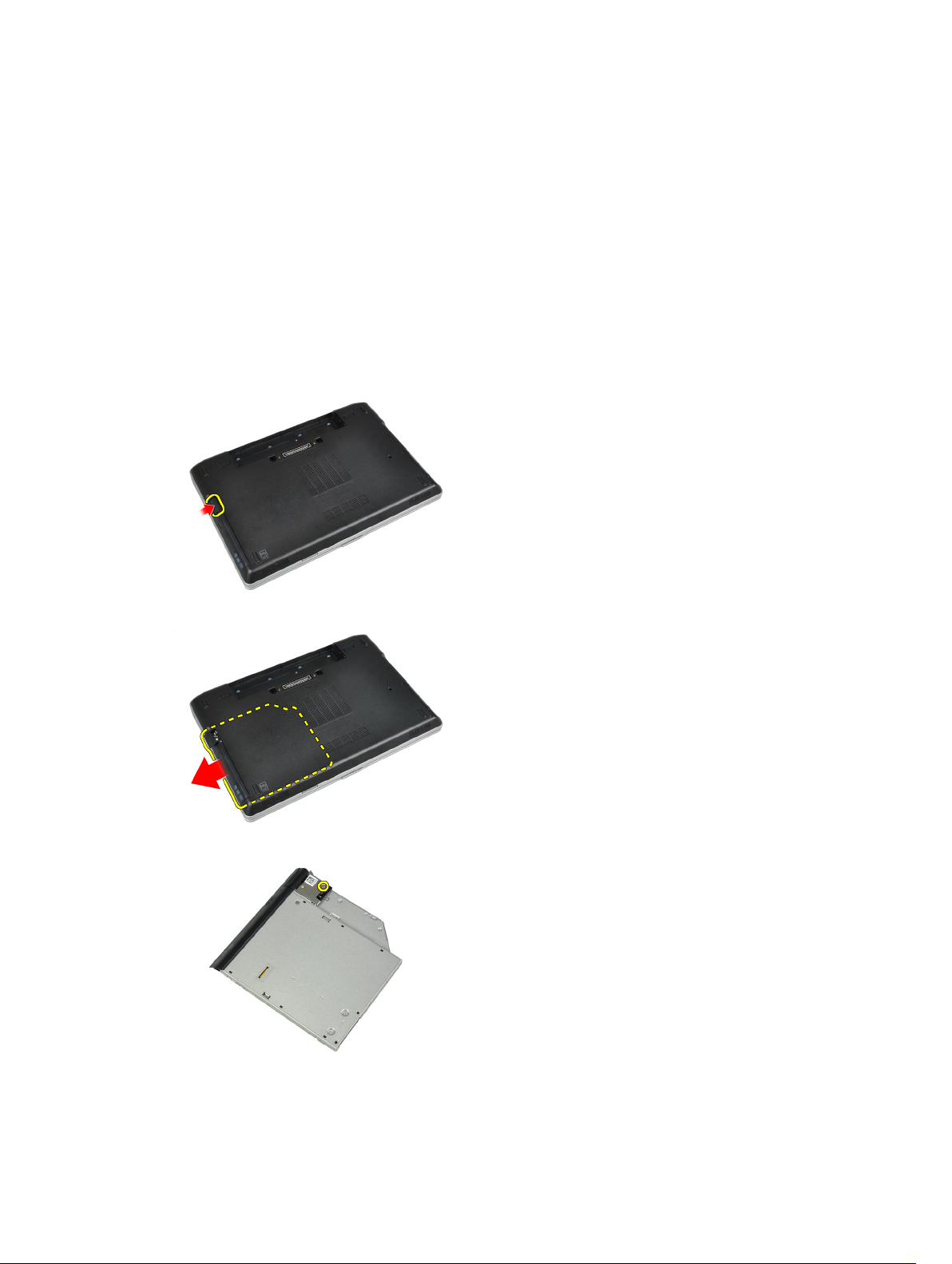
3. Stram til skruene for å feste harddiskrammen til harddisken.
4. Skyv harddisken inn i datamaskinen.
5. Trekk til skruene for å feste harddisken til datamaskinen.
6. Monter batteriet.
7. Følg fremgangsmåten i
Etter at du har arbeidet inne i datamaskinen
.
Ta ut den optiske stasjonen
1. Følg fremgangsmåten i
2. Ta ut batteriet.
3. Trykk på den stasjonslåsen til den optiske stasjonen for å utløse den fra datamaskinen.
4. Trekk den optiske stasjonen ut av datamaskinen.
Før du arbeider inne i datamaskinen
.
5. Skru ut skruen som fester stasjonslåsen til den optiske stasjonen.
6. Skyv stasjonslåsen fremover og ta den ut av den optiske stasjonsenheten.
19
Page 20

7. Skru ut skruene som fester stasjonslåsbraketten til den optiske stasjonsenheten.
8. Ta stasjonslåsbraketten av den optiske stasjonen.
9. Ta døren av den optiske stasjonen.
Sette inn den optiske stasjonen
1. Fest døren til den optiske stasjonen.
2. Monter stasjonslåsbraketten på den optiske stasjonen.
20
Page 21

3. Trekk til skruene som fester stasjonslåsbraketten til den optiske stasjonsenheten.
4. Fest stasjonslåsen døren til den optiske stasjonsenheten.
5. Trekk til skruen for å feste stasjonslåsen.
6. Skyv den optiske stasjonen inn i sporet.
7. Snu datamaskinen og trykk inn utløserhåndtaket for å feste den optiske stasjonen.
8. Monter batteriet.
9. Følg fremgangsmåten i
Etter at du har arbeidet inne i datamaskinen
.
Ta ut minnet
1. Følg fremgangsmåten i
2. Ta ut:
a) batteri
b) bunndeksel
3. Lirk festeklemmene bort fra minnemodulen slik at den spretter opp.
4. Fjern minnemodulen fra kontakten på hovedkortet.
Før du arbeider inne i datamaskinen
.
5. Gjenta trinn 2 og 3 for å ta ut den andre minnemodulen.
Sette inn minnet
1. Sett minnemodulen inn i minnesokkelen.
2. Trykk klemmene på plass for å feste minnemodulen til hovedkortet.
3. Sett på plass:
a) bunndeksel
b) batteri
4. Følg fremgangsmåten i
Etter at du har arbeidet inne i datamaskinen
.
21
Page 22

Ta ut prosessormodulen
1. Følg fremgangsmåten i
2. Ta ut:
a) batteri
b) bunndeksel
c) varmeavleder
3. Roteri kamskruen på prosessoren mot klokken.
4. Ta prosessorviften ut av datamaskinen.
Før du arbeider inne i datamaskinen
.
Sette inn prosessoren
1. Juster hakkene på prosessoren og sokkelen til hverandre, og sett prosessoren i sokkelen.
2. Roter kamskruen på prosessoren mot klokken.
3. Sett på plass:
a) varmeavleder
b) bunndeksel
c) batteri
4. Følg fremgangsmåten i
Etter at du har arbeidet inne i datamaskinen
.
Ta ut det trådløse lokalnettkortet (WLAN)
1. Følg fremgangsmåten i
2. Ta ut:
a) batteri
b) bunndeksel
22
Før du arbeider inne i datamaskinen
.
Page 23

3. Koble antennekablene fra WLAN-kortet.
4. Fjern skruen som fester WLAN-kortet til datamaskinen.
5. Ta WLAN-kortet ut av sporet på hovedkortet.
Sette inn WLAN-kortet
1. Sett WLAN-kortet inn i koblingen ved en 45-graders vinkel inn i sporet.
2. Koble antennekablene til deres respektive kontakter som er merket på WLAN-kortet.
3. Trekk til skruen som fester WLAN-kortet til datamaskinen.
4. Sett på plass:
a) bunndeksel
b) batteri
5. Følg fremgangsmåten i
Etter at du har arbeidet inne i datamaskinen
.
23
Page 24
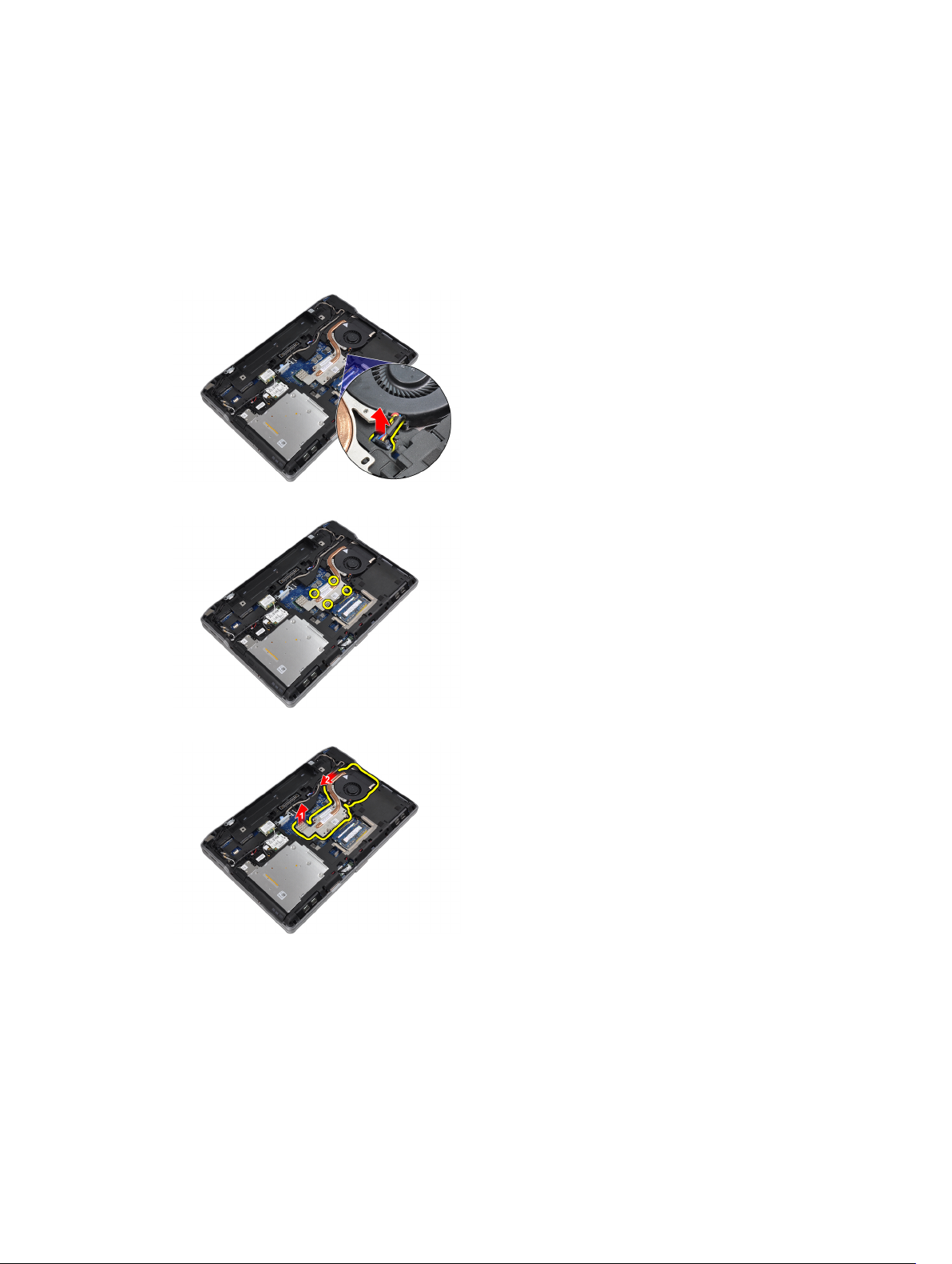
Ta ut varmeavlederen
1. Følg fremgangsmåten i
2. Ta ut:
a) batteri
b) bunndeksel
3. Koble fra kabelen til varmeavlederen.
4. Skru ut skruene som fester varmeavlederen til hovedkortet.
Før du arbeider inne i datamaskinen
.
5. Fjern varmeavlederen fra datamaskinen.
Sette inn varmeavlederen
1. Plasser varmeavlederen på det opprinnelige stedet på hovedkortet.
2. Trekk til skruene for å feste varmeavlederen til hovedkortet
3. Koble varmeavlederkabelen til hovedkortet.
4. Sett på plass:
24
Page 25
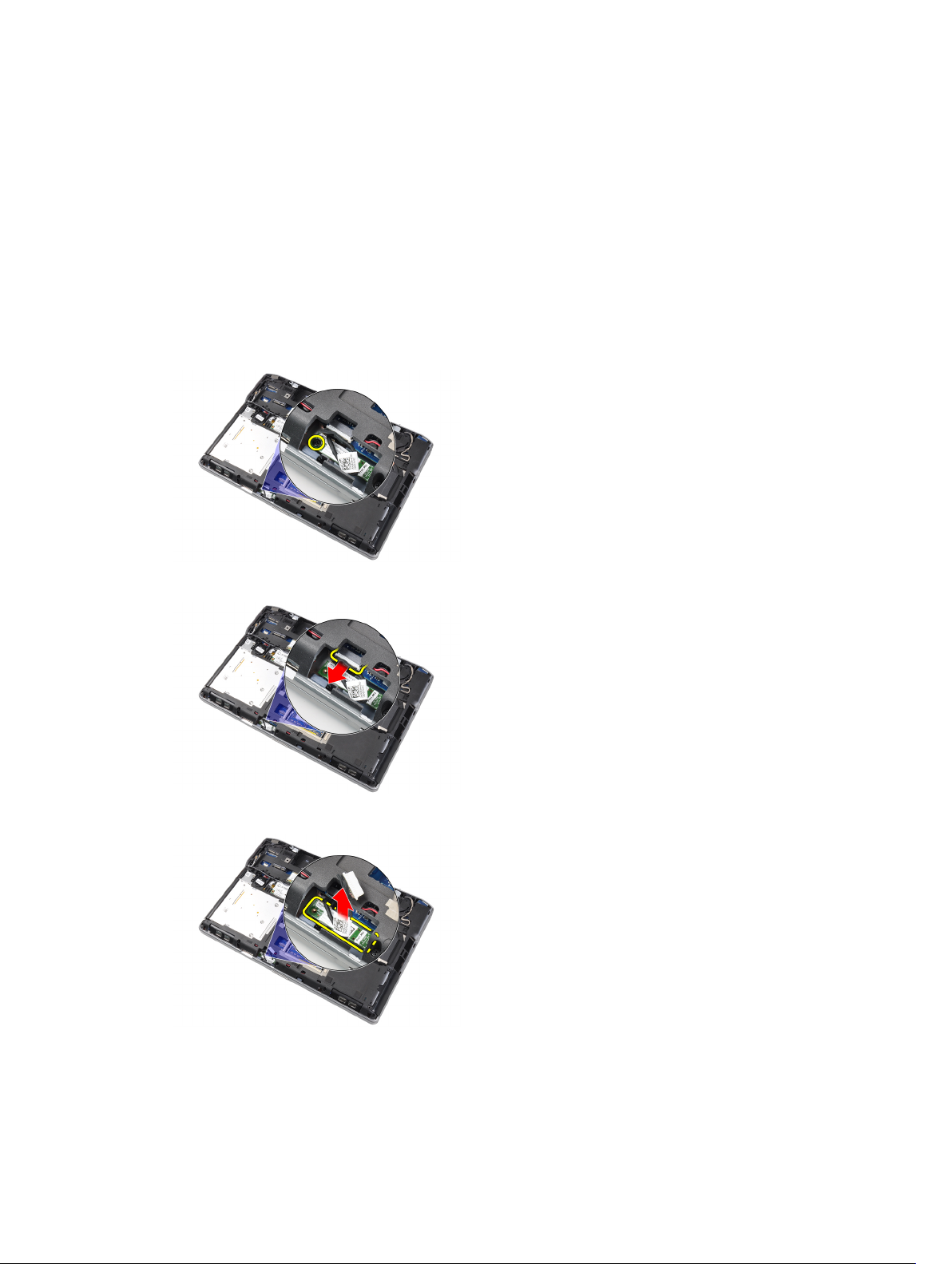
a) bunndeksel
b) batteri
5. Følg fremgangsmåten i
Etter at du har arbeidet inne i datamaskinen
Fjerne Bluetooth-kortet
1. Følg fremgangsmåten i
2. Ta ut:
a) batteri
b) bunndeksel
3. Skru ut skruen som fester Bluetooth-kortet til datamaskinen.
4. Koble Bluetooth-kabelen fra hovedkortet.
Før du arbeider inne i datamaskinen
.
.
5. Ta Bluetooth-kortet ut av datamaskinen.
6. Koble Bluetooth-kabelen fra Bluetooth-kortet.
25
Page 26
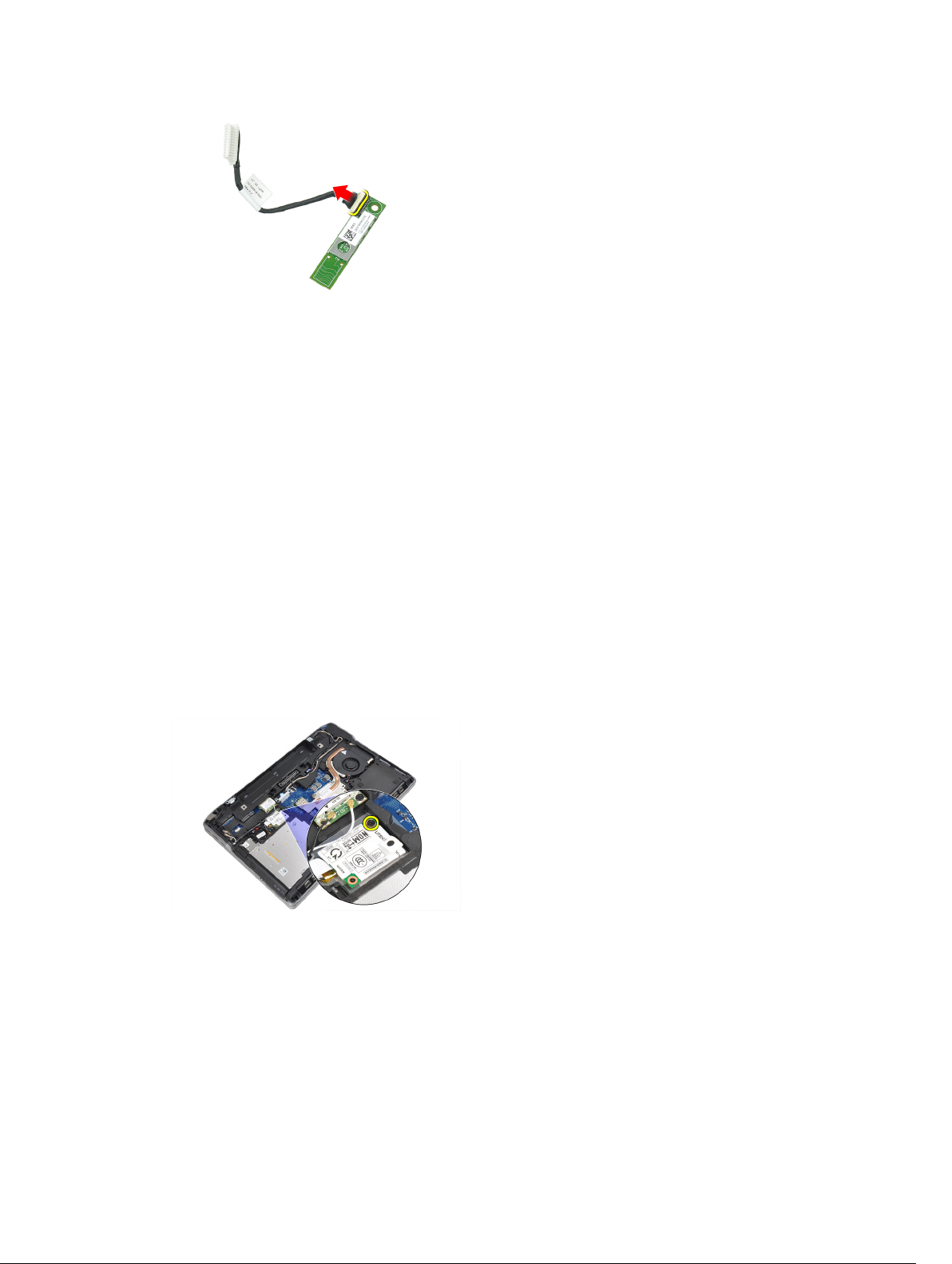
Sette inn Bluetooth-kortet
1. Koble Bluetooth-kabelen til Bluetooth-modulen.
2. Koble den andre enden av Bluetooth-kabelen til hovedkortet.
3. Sett Bluetooth-kortet på plass i datamaskinen.
4. Trekk til skruen for å feste Bluetooth-kortet til hovedkortet.
5. Sett på plass:
a) bunndeksel
b) batteri
6. Følg fremgangsmåten i
Etter at du har arbeidet inne i datamaskinen
Ta ut modemkortet
.
1. Følg fremgangsmåten i
2. Ta ut:
a) batteri
b) bunndeksel
3. Skru ut skruen som fester modemkortet til datamaskinen.
4. Løft modemkortet for å løsne tappen fra kontakten på baksiden av kortet.
Før du arbeider inne i datamaskinen
.
26
Page 27

5. Koble modemkabelen fra modemkortet.
6. Ta tak i modemkortet og ta det ut av datamaskinen.
Sette inn modemkortet
1. Sett modemkortet i sporet
2. Plasser modemkortet slik at tappen på baksiden av kortet kobles til.
3. Koble modemkabelen til modemkortet.
4. Trekk til skruen som holder modemkortet på plass.
5. Sett på plass:
a) bunndeksel
b) batteri
6. Følg fremgangsmåten i
Etter at du har arbeidet inne i datamaskinen
.
27
Page 28

Ta av høyttalerne
1. Følg fremgangsmåten i
2. Ta ut:
a) batteri
b) bunndeksel
c) harddisk
d) tastaturramme
e) tastatur
f) skjermenhet
g) håndleddstøtte
h) mediekort (bare tilgjengelig i E6430/E6430 ATG)
i) ExpressCard-ramme
j) Bluetooth-kort
k) hovedkort
3. Skru ut skruene som holder høyttalerne til datamaskinen.
Før du arbeider inne i datamaskinen
.
4. Ta høyttalerkabelen av føringskanalen.
5. Ta av høyttalerne fra datamaskinen.
28
Page 29

Montere høyttalerne
1. Plasser høyttalerne på det opprinnelige stedet, og koble høyttalerkablene.
2. Stram til skruene for å feste høyttalerne.
3. Sett på plass:
a) hovedkort
b) Bluetooth-kort
c) ExpressCard-ramme
d) mediekort (bare tilgjengelig i E6430/E6430 ATG)
e) håndleddstøtte
f) skjermenhet
g) tastatur
h) tastaturramme
i) harddisk
j) bunndeksel
k) batteri
4. Følg fremgangsmåten i
Etter at du har arbeidet inne i datamaskinen
.
Ta ut knappcellebatteriet
1. Følg fremgangsmåten i
2. Ta ut:
a) batteri
b) bunndeksel
3. Koble fra kabelen til knappcellebatteriet.
4. Lirk knappcellebatteriet løs og ta det ut av datamaskinen.
Før du arbeider inne i datamaskinen
.
29
Page 30

Sette inn knappcellebatteriet
1. Sett inn knappcellebatteriet i sporet.
2. Koble til kabelen til knappcellebatteriet.
3. Sett på plass:
a) bunndeksel
b) batteri
4. Følg fremgangsmåten i
Etter at du har arbeidet inne i datamaskinen
Ta ut ExpressCard-rammen
1. Følg fremgangsmåten i
2. Ta ut:
a) batteri
b) bunndeksel
c) harddisk
d) Bluetooth-kort
e) tastaturramme
f) tastatur
g) skjermenhet
h) håndleddstøtte
3. Skru ut skruene som fester ExpressCard-rammen til datamaskinen.
Før du arbeider inne i datamaskinen
.
.
4. Ta ExpressCard-rammen ut av datamaskinen.
30
Page 31

Sette inn ExpressCard-rammen
1. Sett ExpressCard-rammen på plass i datamaskinen.
2. Trekk til skruene for å feste ExpressCard-rammen til datamaskinen.
3. Sett på plass:
a) håndleddstøtte
b) skjermenhet
c) tastatur
d) tastaturramme
e) Bluetooth-kort
f) harddisk
g) bunndeksel
h) batteri
4. Følg fremgangsmåten i
Etter at du har arbeidet inne i datamaskinen
.
Ta ut strømkontaktporten
1. Følg fremgangsmåten i
2. Ta ut:
a) batteri
b) bunndeksel
3. Koble strømkontaktkabelen fra hovedkortet.
4. Skru ut skruen som fester strømkontaktbraketten til datamaskinbasen.
Før du arbeider inne i datamaskinen
.
5. Ta strømkontaktbraketten ut av datamaskinen.
31
Page 32

6. Ta strømkontaktkabelen ut av datamaskinen.
Sette inn strømkontaktporten
1. Koble strømkontaktkabelen til datamaskinen.
2. Sett på plass strømkontaktbraketten i datamaskinen.
3. Trekk til skruen som fester strømkontaktbraketten til datamaskinen.
4. Koble strømbryterkabelen til hovedkortet.
5. Sett på plass:
a) bunndeksel
b) batteri
6. Følg fremgangsmåten i
Etter at du har arbeidet inne i datamaskinen
.
Ta ut strømlampekortet
1. Følg fremgangsmåten i
2. Ta ut:
a) batteri
b) bunndeksel
c) harddisk
d) Bluetooth-modul
e) tastaturramme
f) tastatur
g) skjermenhet
h) skjermramme
i) skjermpanel
3. Koble fra kabelen til strømlampekortet.
32
Før du arbeider inne i datamaskinen
.
Page 33

4. Skru ut skruen som fester strømlampekortet til skjermenheten.
5. Ta ut strømlampekortet fra skjermenheten.
Sette inn strømlampekortet
1. Plasser strømlampekortet på plass i skjermenheten.
2. Trekk til skruen som fester LED-kortet til skjermenheten.
3. Koble kabelen til strømlampekortet til skjermenheten.
4. Sett på plass:
a) skjermpanel
b) skjermramme
c) skjermenhet
d) tastatur
e) tastaturramme
f) Bluetooth-modul
g) harddisk
h) bunndeksel
i) batteri
33
Page 34

5. Følg fremgangsmåten i
Etter at du har arbeidet inne i datamaskinen
Ta ut inn- og utgangskortet (I/U-kortet)
.
1. Følg fremgangsmåten i
2. Ta ut:
a) batteri
b) bunndeksel
c) harddisk
d) optisk stasjon
e) Bluetooth-kort
f) tastaturramme
g) tastatur
h) skjermenhet
i) håndleddstøtte
j) mediekort (bare tilgjengelig i E6430/E6430 ATG)
k) ExpressCard-ramme
l) hovedkort
3. Fjern skruen som fester I/U-kortet til datamaskinen.
Før du arbeider inne i datamaskinen
.
4. Ta I/U-kortet ut av datamaskinen.
Sette inn inn- og utgangskortet (I/U-kortet)
1. Sett I/U-kortet på plass i datamaskinen.
2. Trekk til skruene for å feste I/U-kortet.
3. Sett på plass:
a) hovedkort
b) ExpressCard-ramme
34
Page 35

c) mediekort (bare tilgjengelig i E6430/E6430 ATG)
d) håndleddstøtte
e) skjermenhet
f) tastatur
g) tastaturramme
h) Bluetooth-kort
i) harddisk
j) optisk stasjon
k) bunndeksel
l) batteri
4. Følg fremgangsmåten i
Etter at du har arbeidet inne i datamaskinen
.
Ta ut støtteplaten til harddisken
1. Følg fremgangsmåten i
2. Ta ut:
a) batteri
b) bunndeksel
c) harddisk
d) optisk stasjon
e) tastaturramme
f) tastatur
g) skjermenhet
h) håndleddstøtte
3. Skru ut skruen som fester støtteplaten til harddisken til datamaskinen.
Før du arbeider inne i datamaskinen
.
4. Løft støtteplaten til harddisken ut av datamaskinen.
35
Page 36

Sette inn støtteplaten til harddisken
1. Sett støtteplaten til harddisken på plass i datamaskinen.
2. Stram til skruen for å feste støtteplaten på harddisken til datamaskinen.
3. Sett på plass:
a) håndleddstøtte
b) skjermenhet
c) tastatur
d) tastaturramme
e) optisk stasjon
f) harddisk
g) bunndeksel
h) batteri
4. Følg fremgangsmåten i
Etter at du har arbeidet inne i datamaskinen
.
Fjerne håndleddstøtten
1. Følg fremgangsmåten i
2. Ta ut:
a) batteri
b) bunndeksel
c) harddisk
d) Bluetooth-kort
e) tastaturramme
f) tastatur
3. Skru ut skruene som fester håndleddstøtteenheten til bunnen av datamaskinen.
4. Snu datamaskinen og skru ut skruene som fester håndleddstøtteenheten til datamaskinen.
Før du arbeider inne i datamaskinen
.
36
Page 37

5. Koble fra mediekortkabelen (bare tilgjengelig i E6430/E6430 ATG).
6. Koble fra kabelen til berøringsplaten.
7. Koble fra kabelen til fingeravtrykkleseren.
8. Løft håndleddstøtten opp og av datamaskinen.
37
Page 38

Montere håndleddstøtten
1. Plasser håndstøtten tilbake på det opprinnelige stedet på datamaskinen, og la den klikke på plass.
2. Koble til følgende kabler:
a) mediekort (bare tilgjengelig i E6430/E6430 ATG)
b) styrepute
c) fingeravtrykksleser
3. Stram til skruene for å feste håndleddstøtten til datamaskinen.
4. Sett på plass:
a) tastatur
b) tastaturramme
c) Bluetooth-modul
d) harddisk
e) bunndeksel
f) batteri
5. Følg fremgangsmåten i
Etter at du har arbeidet inne i datamaskinen
.
Ta ut WiFi-kortet
1. Følg fremgangsmåten i
2. Ta ut:
a) batteri
b) bunndeksel
c) harddisk
d) optisk stasjon
e) tastaturramme
f) tastatur
g) håndleddstøtte
3. Koble WiFi-kortkabelen fra hovedkortet.
4. Skru ut skruen som fester WiFi-kortet.
Før du arbeider inne i datamaskinen
.
38
Page 39

5. Trekk av teipen på baksiden av WiFi-kortet, ta ut WiFi-kortet.
Sette inn WiFi-kortet
1. Fest teipen på baksiden av WiFi-kortet, og sett kortet i sporet.
2. Trekk til skruen for å feste WiFi-kortet.
3. Koble WiFi-kortkabelen til hovedkortet.
4. Sett på plass:
a) håndleddstøtte
b) tastatur
c) tastaturramme
d) optisk stasjon
e) harddisk
f) bunndeksel
g) batteri
5. Følg fremgangsmåten i
Etter at du har arbeidet inne i datamaskinen
.
Ta ut hovedkortet
1. Følg fremgangsmåten i
2. Ta ut:
a) batteri
b) bunndeksel
c) harddisk
d) optisk stasjon
e) Bluetooth-kort
f) tastaturramme
g) tastatur
Før du arbeider inne i datamaskinen
.
39
Page 40

h) WLAN-kort
i) modemkort
j) varmeavleder
k) prosessor
l) håndleddstøtte
m) ExpressCard-ramme
3. Koble strømkontaktkabelen fra undersiden av hovedkortet.
4. Skru ut skruene som fester LVDS-støttebraketten.
5. Ta LVDS-støttebraketten ut av datamaskinen.
6. Koble LVDS-kabelen fra hovedkortet.
40
Page 41

7. Fjern antennekablene fra kabelføringene.
8. Koble fra kabelen til knappcellebatteriet.
9. Koble høyttalerkabelen fra oversiden på hovedkortet.
10. Koble fra WiFi-kortkabelen.
41
Page 42

11. Fjern skruene som fester hovedkortet.
12. Løft kanten på hovedkortet til 45 graders vinkel.
13. Løsne hovedkortet fra portene og kontaktene.
14. Løft hovedkortet ut av datamaskinen.
42
Page 43

Sette inn hovedkortet
1. Sett hovedkortet på kabinettet.
2. Trekk til skruene som fester hovedkortet til datamaskinen.
3. Koble følgende kabler til hovedkortet:
a) WiFi-kort
b) høyttaler
c) knappcellebatteri
d) LVDS
4. Før antennekablene gjennom kabelføringene.
5. Sett på plass LVDS-støttebraketten i datamaskinen.
6. Trekk til skruene for å feste LVDS-støttebraketten til datamaskinen.
7. Koble strømbryterkabelen til hovedkortet.
8. Sett på plass:
a) ExpressCard-ramme
b) håndleddstøtte
c) prosessor
d) varmeavleder
e) modemkort
f) WLAN-kort
g) tastatur
h) tastaturramme
i) Bluetooth-kort
j) optisk stasjon
k) harddisk
l) bunndeksel
m) batteri
9. Følg fremgangsmåten i
Etter at du har arbeidet inne i datamaskinen
.
Ta ut modemkontakten
1. Følg fremgangsmåten i
2. Ta ut:
a) batteri
b) bunndeksel
c) harddisk
Før du arbeider inne i datamaskinen
.
43
Page 44

d) Bluetooth-kort
e) Tastaturramme
f) tastatur
g) skjermenhet
h) håndleddstøtte
i) mediekort (bare tilgjengelig i E6430/E6430 ATG)
j) ExpressCard-ramme
k) hovedkort
3. Koble modemkortkabelen fra modemkortet.
4. Fjern modemkabelen fra føringskanalen.
5. Skru ut skruen som fester modemkontaktbraketten til datamaskinen.
6. Ta modemkontaktbraketten ut av datamaskinen.
44
Page 45

7. Ta modemkontakten ut av datamaskinen.
Montere modemkontakten
1. Sett modemkontakten på plass i datamaskinen.
2. Plasser modemkontaktbraketten på kontakten.
3. Trekk til skruen for å feste modemkontaktbraketten.
4. Før på plass modemkontaktkabelen.
5. Koble modemkortkabelen til modemkortet.
6. Sett på plass:
a) hovedkort
b) ExpressCard-ramme
c) mediekort (bare tilgjengelig i E6430/E6430 ATG)
d) håndleddstøtte
e) skjermenhet
f) tastatur
g) tastaturramme
h) Bluetooth-kort
i) harddisk
j) bunndeksel
k) batteri
7. Følg fremgangsmåten i
Etter at du har arbeidet inne i datamaskinen
.
Ta av skjermenheten
1. Følg fremgangsmåten i
2. Ta ut:
Før du arbeider på datamaskinen
.
45
Page 46

a) batteri
b) bunndeksel
3. Skru ut skruene som fester LVDS-støttebraketten til hovedkortet.
4. Ta LVDS-støttebraketten av hovedkortet.
5. Koble fra LVDS-kabelen.
6. Koble kamerakabelen fra hovedkortet.
7. Ta ut LVDS-kabelen fra rutingkanalen.
46
Page 47

8. Skru ut skruene for å løsne skjermenheten på begge sider.
9. Løft opp skjermenheten og trekk LVDS- og antennekablene gjennom åpningen på datamaskinen.
10. Ta av skjermenheten fra datamaskinen.
Montere skjermenheten
1. Plasser skjermenheten på datamaskinen.
2. Sett inn LVDS-kabelen og kablene til trådløsantennene gjennom hullene i kabinettet, og koble dem til.
47
Page 48

3. Trekk til skruene i begge hjørnene for å feste skjermenheten.
4. Før antenne- og LVDS-kablene gjennom kabelføringene.
5. Koble følgende kabler til datamaskinen:
a) LVDS
b) kamera
6. Plasser LVDS-støttebraketten på sin plass i datamaskinen.
7. Trekk til skruen som fester støttebraketten til datamaskinen.
8. Sett på plass:
a) bunndeksel
b) batteri
9. Følg fremgangsmåten i
Etter at du har arbeidet inne i datamaskinen
Ta av skjermrammen
.
1. Følg fremgangsmåten i
2. Ta ut batteriet.
3. Løsne den nederste kanten på skjermrammen.
4. Lirk opp venstre og høyre kant og toppkanten av skjermrammen.
Før du arbeider inne i datamaskinen
.
5. Ta skjermrammen av skjermenheten.
48
Page 49

Montere skjermrammen
1. Plasser skjermrammen på skjermenheten.
2. Begynn i øvre hjørne, trykk på skjermrammen og gå rundt hele rammen til den klikker på plass på skjermenheten.
3. Trykk på venstre og høyre kantene på skjermrammen.
4. Monter batteriet.
5. Følg fremgangsmåten i
Etter at du har arbeidet inne i datamaskinen
.
Ta av skjermpanelet
1. Følg fremgangsmåten i
2. Ta ut:
a) batteri
b) skjermenhet
c) skjermramme
3. Fjern skruene som fester skjermpanelet til skjermenheten.
4. Snu skjermpanelet.
Før du arbeider inne i datamaskinen
.
49
Page 50

5. Trekk av teipen på LVDS-kabelkontakten, og koble LVDS-kabelen fra skjermpanelet.
6. Ta av skjermpanelet fra skjermenheten.
Sette på skjermpanelet
1. Koble til LVDS-kabelen og fest teipen til LVDS-kabelkontakten.
2. Snu panelet og plasser det i skjermenheten.
3. Trekk til skruene for å feste skjermpanelet til skjermenheten.
4. Sett på plass:
a) skjermramme
b) skjermenhet
c) batteri
5. Følg fremgangsmåten i
Etter at du har arbeidet inne i datamaskinen
Ta av skjermenheten
1. Følg fremgangsmåten i
2. Ta ut:
a) batteri
b) bunndeksel
3. Skru ut skruene som fester LVDS-støttebraketten til hovedkortet.
Før du arbeider på datamaskinen
.
.
50
Page 51

4. Ta LVDS-støttebraketten av hovedkortet.
5. Koble fra LVDS-kabelen.
6. Koble kamerakabelen fra hovedkortet.
7. Ta ut LVDS-kabelen fra rutingkanalen.
51
Page 52

8. Skru ut skruene for å løsne skjermenheten på begge sider.
9. Løft opp skjermenheten og trekk LVDS- og antennekablene gjennom åpningen på datamaskinen.
10. Ta av skjermenheten fra datamaskinen.
Montere skjermenheten
1. Plasser skjermenheten på datamaskinen.
2. Sett inn LVDS-kabelen og kablene til trådløsantennene gjennom hullene i kabinettet, og koble dem til.
52
Page 53

3. Trekk til skruene i begge hjørnene for å feste skjermenheten.
4. Før antenne- og LVDS-kablene gjennom kabelføringene.
5. Koble følgende kabler til datamaskinen:
a) LVDS
b) kamera
6. Plasser LVDS-støttebraketten på sin plass i datamaskinen.
7. Trekk til skruen som fester støttebraketten til datamaskinen.
8. Sett på plass:
a) bunndeksel
b) batteri
9. Følg fremgangsmåten i
Etter at du har arbeidet inne i datamaskinen
Ta av skjermhengselhettene
1. Følg fremgangsmåten i
2. Ta ut:
a) batteri
b) bunndeksel
c) harddisk
d) Bluetooth-kort
e) tastaturramme
f) tastatur
g) skjermenhet
3. Drei de venstre og høyre hengslene oppover til loddrett stilling.
Før du arbeider inne i datamaskinen
.
.
4. Lirk løs kanten av hetten på hengslet, og ta hengselhetten av skjermenheten.
53
Page 54

Sette på skjermhengselhettene
1. Skyv venstre hengselhette på skjermpanelet.
2. Drei hengslet nedover for å feste hengselhetten til skjermpanelet.
3. Gjenta trinn 1 og 2 for den høyre hengselhetten.
4. Sett på plass:
a) skjermenhet
b) tastatur
c) tastaturramme
d) Bluetooth-kort
e) harddisk
f) bunndeksel
g) batteri
5. Følg fremgangsmåten i
Etter at du har arbeidet inne i datamaskinen
Ta av skjermhengslene
.
1. Følg fremgangsmåten i
2. Ta ut:
a) batteri
b) bunndeksel
c) harddisk
d) Bluetooth-kort
e) tastaturramme
f) tastatur
g) skjermenhet
h) skjermramme
i) skjermpanel
3. Skru ut skruene som fester skjermhengselplatene til skjermenheten.
4. Ta av skjermhengselplatene.
Før du arbeider inne i datamaskinen
.
54
Page 55

5. Skru ut skruene som fester skjermhengslene til skjermenheten.
6. Ta av skjermhengslene fra skjermenheten.
Sette på skjermhengslene
1. Plasser begge skjermhengslene på panelet.
2. Trekk til skruene som fester skjermhengslene til skjermenheten.
3. Plasser skjermhengselplatene på hengslene.
4. Trekk til skruene som fester skjermhengselplatene til skjermenheten.
5. Sett på plass:
a) skjermpanel
b) skjermramme
c) skjermenhet
d) tastatur
e) tastaturramme
f) Bluetooth-kort
g) harddisk
55
Page 56

h) bunndeksel
i) batteri
6. Følg fremgangsmåten i
Etter at du har arbeidet inne i datamaskinen
Ta ut kameraet
1. Følg fremgangsmåten i
2. Ta ut:
a) batteri
b) skjermenhet
c) skjermramme
d) skjermpanel
3. Koble LVDS- og kamerakabelen fra kameraet.
4. Skru ut skruen som fester kameraet til skjermenheten.
Før du arbeider inne i datamaskinen
.
.
5. Ta ut kameraet av skjermenheten.
56
Page 57

Montere kameraet
1. Sett kameraet i sporet på skjermpanelet.
2. Stram til skruen for å feste kameraet til skjermenheten.
3. Koble LVDS- og kamerakabelen til kameraet.
4. Sett på plass:
a) skjermpanel
b) skjermramme
c) skjermenhet
d) batteri
5. Følg fremgangsmåten i
Etter at du har arbeidet inne i datamaskinen
Ta ut LVDS- og kamerakabelen
.
1. Følg fremgangsmåten i
2. Ta ut:
a) batteri
b) bunndeksel
c) harddisk
d) Bluetooth-kort
e) tastaturramme
f) tastatur
g) skjermenhet
h) skjermramme
i) skjermpanel
j) skjermhengsler
3. Koble LVDS- og kamerakabelen fra kameraet.
4. Ta av teipen som fester LVDS- og kamerakabelen til skjermenheten.
Før du arbeider inne i datamaskinen
.
57
Page 58

5. Ta LVDS- og kamerakabelen av skjermenheten.
Sette inn LVDS- og kamerakabelen
1. Legg LVDS- og kamerakabelen på skjermenheten.
2. Fest kabelen med teipen.
3. Koble LVDS- og kamerakabelen til kameraet.
4. Sett på plass:
a) skjermhengsler
b) skjermpanel
c) skjermramme
d) skjermenhet
e) tastatur
f) tastaturramme
g) Bluetooth-kort
h) harddisk
i) bunndeksel
j) batteri
5. Følg fremgangsmåten i
Etter at du har arbeidet inne i datamaskinen
.
58
Page 59

Tilleggsinformasjon
Denne delen inneholder informasjon om tilleggsfunksjoner på datamaskinen.
Informasjon om forankringsport
Forankringsporten brukes til å koble den bærbare datamaskinen til en forankringsstasjon (tillegg).
1. Forankringsport
3
59
Page 60

60
Page 61

4
Systemoppsett
Systemoppsettet gir deg muligheten til å administrere datamaskinens maskinvare og spesifisere BIOS-alternativer. Fra
systemoppsettet kan du:
• Endre NVRAM-innstillingene etter at du har lagt til eller fjernet maskinvare.
• Se på systemets maskinvarekonfigurering
• Aktivere eller deaktivere integrerte enheter
• Sette ytelses- og strømadministrasjonsgrenser
• Administrere datamaskinens sikkerhet
Oppstartsrekkefølge
Oppstartsrekkefølgen gir deg muligheten til å overstyre den systemdefinerte oppstartsrekkefølgen, og starte på en angitt
enhet (f.eks. en optisk stasjon eller annen harddisk). Under POST, når Dell-logoen vises, kan du:
• Åpne systemkonfigurasjon ved å trykke <F2>
• Åpne en engangsoppstartsmeny ved å trykke <F12>
Oppstartsmenyen vises enhetene som du kan starte fra, inkludert et alternativ for diagnostisering. Alternativene på
oppstartsmenyen er:
• Removable Drive (ekstern flyttbar stasjon) (hvis tilgjengelig)
• STXXXX Drive (stasjon STXXXX)
MERK: XXX angir SATA-nummeret.
• Optical Drive (optisk stasjon)
• Diagnostics (Diagnostikk)
MERK: Hvis du velger Diagnostics, vil du bli presentert med ePSA diagnostics-skjermen.
Skjermen med oppstartseksvensen gir deg også muligheten til å gå inn på systemoppsettet.
Navigerinsknapper
Følgende tabell viser navigeringstastene for systemoppsettet.
MERK: Når det gjelder de fleste av alternativene på systemoppsettet så blir de endringene du gjør registrert, men
de vil ikke gjelde før etter at du har startet systemet på nytt.
Tabell 1. Navigerinsknapper
Taster Navigasjon
Opp-pil Går til forrige felt
Ned-pil Går til neste felt
61
Page 62

Taster Navigasjon
<Enter> Gir deg muligheten til å velge en verdi i det valgte feltet (hvis mulig), eller følge en kobling i et
felt.
Mellomromstast Utvider eller slår sammen en nedtrekkslistem hvis tilgjengelig.
<Tab> Flytter markøren til neste fokusområde.
MERK: Gjelder bare standard grafisk visning.
<Esc> Går til forrige side helt fra til hovedmenyen. Hvis du trykker <Esc> på hovedmenyen, vil du blir
presentert med en meldingh som ber deg lagre ev. endringer og starte systemet på nytt.
<F1> Viser systemoppsettets hjelpefil.
System Setup Options
MERK: Depending on the computer and its installed devices, the items listed in this section may or may not appear.
Tabell 2. General
Option Description
System Information This section lists the primary hardware
features of your computer.
• System Information
• Memory Information
• Processor Information
• Device Information
Battery Information Displays the charge status of the battery.
Boot Sequence Allows you to change the order in which the
computer attempts to find an operating
system. All the options are selected.
• Diskette Drive
• Internal HDD
• USB Storage Device
• CD/DVD/CD-RW Drive
• Onboard NIC
You can also choose the Boot List option. The
options are:
• Legacy (Default Setting)
• UEFI
Date/Time
Tabell 3. System Configuration
Option Description
Integrated NIC Allows you to configure the integrated
Allows you to set the date and time.
network controller. The options are:
62
Page 63

Option Description
• Disabled
• Enabled
• Enabled w/PXE (Default Setting)
Parallel Port Allows you to define and set how the parallel
port on the docking station operates. You can
set the parallel port to:
• Disabled
• AT
• PS2
• ECP
Serial Port Identifies and defines the serial port settings.
You can set the serial port to:
• Disabled
• COM1 (Default Setting)
• COM2
• COM3
• COM4
MERK: The operating system may
allocate resources even if the setting is
disabled.
SATA Operation Allows you to configure the internal SATA
hard-drive controller. The options are:
• Disabled
• ATA
• AHCI
• RAID On (Default Setting)
MERK: SATA is configured to support
RAID mode.
Drives Allows you to configure the SATA drives on
board. The options are:
• SATA-0
• SATA-1
• SATA-4
• SATA-5
Default Setting: All drives are enabled.
SMART Reporting This field controls whether hard drive errors
for integrated drives are reported during
system startup. This technology is part of the
SMART (Self Monitoring Analysis and
Reporting Technology) specification.
63
Page 64

Option Description
• Enable SMART Reporting — This option is
disabled by default.
USB Configuration Allows you to define the USB configuration.
The options are:
• Enable Boot Support
• Enable External USB Port
Default Setting: both the options are enabled.
USB PowerShare Allows you to configure the behavior of the
USB PowerShare feature. This option is
disabled by default.
• Enable USB PowerShare
Keyboard Illumination Allows you to choose the operating mode of
the keyboard illumination feature. The options
are:
• Disabled (Default Setting)
• Level is 25%
• Level is 50%
• Level is 75%
• Level is 100%
Stealth Mode Control Allows you to set the mode that turns off all
light and sound emissions from the system.
This option is disabled by default.
• Enable Stealth Mode
Miscellaneous Devices Allows you enable or disable the various on
board devices. The options are:
• Enable Internal Modem
• Enable Microphone
• Enable eSATA Ports
• Enable Hard Drive Free Fall Protection
• Enable Module Bay
• Enable ExpressCard
• Enable Camera
• Enable Media Card
• Disable Media Card
Default Setting: All devices are enabled
64
Page 65

Tabell 4. Video
Option Description
LCD Brightness Allows you to set the panel brightness when the ambient sensor is Off.
Optimus Allows you to enable or disable the NVIDIA Optimus technology.
• Enable Optimus — Default Setting.
Tabell 5. Security
Option Description
Intel TXT (LT-SX) Configuration This option is disabled by default.
Admin Password Allows you to set, change, or delete the administrator (admin) password.
MERK: You must set the admin password before you set the system or hard
drive password.
MERK: Successful password changes take effect immediately.
MERK: Deleting the admin password automatically deletes the system
password and the hard drive password.
MERK: Successful password changes take effect immediately.
Default Setting: Not set
System Password Allows you to set, change or delete the system password.
MERK: Successful password changes take effect immediately.
Default Setting: Not set
Internal HDD-0 Password Allows you to set, change, or delete the administrator (admin) password.
Default Setting: Not set
Strong Password Allows you to enforce the option to always set strong passwords.
Default Setting: Enable Strong Password is not selected.
Password Configuration You can define the length of your password. Min = 4 , Max = 32
Password Bypass Allows you to enable or disable the permission to bypass the System and the
Internal HDD password, when they are set. The options are:
• Disabled (Default Setting)
• Reboot bypass
Password Change Allows you to enable the disable permission to the System and Hard Drive
passwords when the admin password is set.
Default Setting: Allow Non-Admin Password Changes is not selected
Non-Admin Setup Changes This option lets you determine whether changes to the setup option are permitted
when an administrator password is set. The option is disabled.
• Allows Wireless Switch Changes
TPM Security Allows you to enable the Trusted Platform Module (TPM) during POST.
Default Setting: The option is disabled.
CPU XD Support Allows you to enable the Execute Disable mode of the processor.
65
Page 66

Option Description
Default Setting: Enable CPU XD Support
Computrace Allows you to activate or disable the optional Computrace software The options
are:
• Deactivate (Default Setting)
• Disable
• Activate
MERK: The Activate and Disable options will permanently activate or disable
the feature and no further changes will be allowed
CPU XD Support Allows you to enable the Execute Disable mode of the processor.
Default Setting: Enable CPU XD Support
OROM Keyboard Access Allows you to set an option to enter the Option ROM Configuration screens using
hotkeys during boot. The options are:
• Enable (Default Setting)
• One Time Enable
• Disable
Admin Setup Lockout Allows you to prevent users from entering Setup when an Administrator password
is set.
Default Setting: Disabled
Tabell 6. Performance
Option Description
Multi Core Support This field specifies whether the process will
have one or all cores enabled. The
performance of some applications will
improve with the additional cores. This option
is enabled by default. Allows you to enable or
disable multi-core support for the processor.
The options are:
• All (Default Setting)
• 1
• 2
Intel SpeedStep Allows you to enable or disable the Intel
SpeedStep feature.
Default Setting: Enable Intel SpeedStep
C States Control Allows you to enable or disable the additional
processor sleep states.
Default Setting: The options C states, C3, C6,
Enhanced C-states, and C7 options are
enabled.
Intel TurboBoost Allows you to enable or disable the Intel
TurboBoost mode of the processor.
Default Setting: Enable Intel TurboBoost
66
Page 67

Option Description
Hyper-Thread Control Allows you to enable or disable the
HyperThreading in the processor.
Default Setting: Enabled
Tabell 7. Power Management
Option Description
AC Behavior Allows the computer to power on automatically, when AC adapter is plugged. The
option is disabled.
• Wake on AC
Auto On Time Allows you to set the time at which the computer must turn on automatically. The
options are:
• Disabled (Default Setting)
• Every Day
• Weekdays
USB Wake Support Allows you to enable the USB devices to wake the computer from standby mode.
The option is disabled
• Enable USB Wake Support
Wireless Radio Control Allows you to control the WLAN and WWAN radio. The options are:
• Control WLAN radio
• Control WWAN radio
Default Setting: both the options are disabled.
Wake on LAN/WLAN This option allows the computer to power up from the off state when triggered by a
special LAN signal. Wake-up from the Standby state is unaffected by this setting
and must be enabled in the operating system. This feature only works when the
computer is connected to AC power supply.
• Disabled - Does not allow the system to power on by special LAN signals when
it receives a wake-up signal from the LAN or wireless LAN. (Default Setting)
• LAN Only - Allows the system to be powered on by special LAN signals.
• WLAN Only
• LAN or WLAN
Block Sleep Allows you to block the computer from entering into the sleep state. This option is
disabled by default.
• Block Sleep (S3)
Primary Battery Configuration Allows you to define how to use the battery charge, when AC is plugged in. The
options are:
• Standard Charge
• Express Charge
• Predominantly AC use
• Auto Charge (Default Setting)
67
Page 68

Option Description
• Custom Charge — you can set the percentage to which the battery must
charge.
MERK: All charging modes may not be available for all the batteries.
Battery Slice Configuration Allows you to define the how to charge the battery. The options are:
• Standard Charge
• Express Charge (Default Setting)
Tabell 8. POST Behavior
Option Description
Adapter Warnings Allows you to activate the adapter warning messages when certain power
adapters are used. This option is enabled by default.
• Enable Adapter Warnings
Mouse/Touchpad Allows you to define how the computer handles the mouse and touchpad input. The
options are:
• Serial Mouse
• PS2 Mouse
• Touchpad/PS-2 Mouse (Default Setting)
Numlock Enable Specifies if the NumLock function can be enabled when the computer boots. This
option is enabled by default.
• Enable Numlock
Fn Key Emulation Allows you to match the <Scroll Lock> key feature of PS-2 keyboard with the <Fn>
key feature in an internal keyboard. The option is enabled by default.
• Enable Fn Key Emulation
Keyboard Errors Specifies whether keyboard-related errors are reported when it boots. This option
is enabled by default.
• Enable Keyboard Error Detection
POST Hotkeys Specifies whether the sign-on screen displays a message, that displays the
keystroke sequence required to enter the BIOS Boot Option Menu.
• Enable F12 Boot Option menu - This option is enabled by default.
Fastboot Allows you to speed up the boot processes. The options are:
• Minimal
• Thorough (Default Setting)
• Auto
68
Page 69

Tabell 9. Virtualization Support
Option Description
Virtualization Specifies whether a Virtual Machine Monitor (VMM) can utilize the additional
hardware capabilities provided by Intel Virtualization Technology.
• Enable Intel Virtualization Technology - Default Setting.
VT for Direct I/O Enables or disables the Virtual Machine Monitor (VMM) from utilizing the additional
hardware capabilities provided by Intel Virtualization technology for direct I/O.
• Enable Intel Virtualization Technology for Direct I/O — Default Setting.
Tabell 10. Wireless
Option Description
Wireless Switch Allows you to determine which wireless device can be controlled by the wireless
switch. The options are:
• WWAN
• Bluetooth
• WLAN
All options are enabled by default.
Wireless Device Enable Allows you to enable or disable the wireless devices. The options are:
• WWAN
• Bluetooth
• WLAN
All options are enabled by default.
Tabell 11. Maintenance
Option Description
Service Tag Displays the service tag of your computer.
Asset Tag Allows you to create a system asset tag if an asset tag is not already set. This
option is not set by default.
Tabell 12. System Logs
Option Description
BIOS events Displays the system event log and allows you to clear the log.
• Clear Log
69
Page 70

Updating the BIOS
It is recommended to update your BIOS (system setup), on replacing the system board or if an update is available. For
laptops, ensure that your computer battery is fully charged and connected to a power outlet
1. Re-start the computer.
2. Go to dell.com/support.
3. Enter the Service Tag or Express Service Code and click Submit.
MERK: To locate the Service Tag, click Where is my Service Tag?
MERK: If you cannot find your Service Tag, click Detect My Product. Proceed with the instructions on screen.
4. If you are unable to locate or find the Service Tag, click the Product Category of your computer.
5. Choose the Product Type from the list.
6. Select your computer model and the Product Support page of your computer appears.
7. Click Get drivers and click View All Drivers.
The Drivers and Downloads page opens.
8. On the Drivers and Downloads screen, under the Operating System drop-down list, select BIOS.
9. Identify the latest BIOS file and click Download File.
You can also analyze which drivers need an update. To do this for your product, click Analyze System for Updates
and follow the instructions on the screen.
10. Select your preferred download method in the Please select your download method below window; click Download
File.
The File Download window appears.
11. Click Save to save the file on your computer.
12. Click Run to install the updated BIOS settings on your computer.
Follow the instructions on the screen.
System- og oppsettpassord
Du kan opprette et system- og et installeringspassord for å sikre datamaskinen.
Passordtype Beskrivelse
System Password
(Systempassord)
Setup password
(Installeringspassord)
FORSIKTIG
FORSIKTIG: Alle kan få tilgang til data som er lagret på datamaskinen din hvis den ikke er låst og ligger uovervåket.
MERK: Datamaskinen din blir levert med system- og installeringspassordet deaktivert.
Et passord som du må taste inn for å kunne logge deg på systemet.
Et passord som du må taste inn for å få tilgang til datamaskinens BIOS-innstillinger.
: Passordfunksjonen gir deg et grunnleggende sikkerhetsnivå på datamaskinen din.
70
Page 71

Tilordne et system- og oppsettpassord
Du kan tildele et nytt systempassord og/eller et installeringspassord, eller endre et eksisterende systempassord og/eller
installeringspassord bare når Password Status (Passordstatus) er Unlocked (ilåst). Hvis passordstatusen er Locked
(låst), kan du ikke endre systempassordet.
MERK: Hvis passordbryteren er deadktivert, vil det eksisterende system- og installeringspassordet bli slettet og du
vil ikke trenge noen passord for å kunne komme inn på datamaskinen.
Hvis du vil på systeminnstillingene må du trykke <F2> rett etter at du har slått på maskinen eller startet på nytt.
1. På skjermen System BIOS eller System Setup (systemoppsett) må du velge System Security (systemsikkerhet) og
deretter trykke <Enter>.
Skjermen System Security (systemsikkerhet) vises.
2. På skjermen System Security (systemsikkerhet) må du kontrollere at feltet Password Status (passordstatus) er
Unlocked (ulåst).
3. Velg System Password , tast inn systempassordet og trykk deretter <Enter> eller <Tab>.
Bruk følgende retningslinje når du skal tildele systempassordet:
– Et passord kan ha opp til 32 tegn.
– Passordet kan inneholde numrene 0 til 9.
– bare små bokstaver er tillatt, slik at du kan ikke bruke store bokstaver.
– Bare følgende spesialtegn er tillatt: mellomrom, (”), (+), (,), (-), (.), (/), (;), ([), (\), (]), (`).
Tast inn systempassordet på nytt når du blir bedt om det.
4. Tast inn systempassordet som du tastet inn tidligere og klikk deretter OK.
5. Velg Setup Password, tast inn systempassordet og trykk deretter <Enter> eller <Tab>.
En melding ber deg taste inn installeringspassordet på nytt.
6. Tast inn installeringspassordet som du tastet inn tidligere og klikk deretter OK.
7. Trykk <Esc> og du blir bedt om å lagre endringene.
8. Trykk <Y> hvis du vil lagre endringene.
Datamaskinen starter på nytt.
Slette eller endre et eksisterende system og/eller installasjonspassord.
Kontroller at Password Status (passordstatus) er ulåst (på systemoppsettet) før du prøver å slette eller endre
eksisterende system- og/eller installeringspassordet. Du kan ikke slette eller endre et eksieterende system- eller
installeringspassord hvis Password Status er låst.
Hvis du vil på systeminnstillingene må du trykke <F2> rett etter at du har slått på maskinen eller startet på nytt.
1. På skjermen System BIOS eller System Setup (systemoppsett) må du velge System Security (systemsikkerhet) og
deretter trykke <Enter>.
Skjermen System Security (systemsikkerhet) vises.
2. På skjermen System Security (systemsikkerhet) må du kontrollere at feltet Password Status (passordstatus) er
Unlocked (ulåst).
3. Velg System Password (systempassord), endre eller slett eksisterende systempassord og trykk deretter <Enter>
eller <Tab>.
4. Velg Setup Password (installeringspassord), endre eller slett eksisterende installeringspassord og trykk deretter
<Enter> eller <Tab>.
71
Page 72

MERK: Hvis du endrer system- og/eller installeringspassordet må du taste inn det nye passordet når du blir
bedt om det. Hvis du skal slette system- og/eller installeringspassordet må du bekrefte slettingen når du blir
bedt om det.
5. Trykk <Esc> og du blir bedt om å lagre endringene.
6. Trykk <Y> hvis du vil lagre endringene før du går ut av systemoppsettet.
Datamaskinen starter på nytt.
72
Page 73

5
Diagnostikk
Hvis du har problemer med datamaskinen din må du kjøre ePSA-diagnostiseringen før du tar kontakt med Dell for teknisk
assistanse. Målet med denne diagnostiske kjøringen er å teste datamaskinens maskinvare uten behov for ekstern utstyr
eller fare for tap av data. Hvis du ikke kan løse problemet på egen hånd, kan vårt service- og supportpersonell bruke
resultatet fra diagnostikken til å hjelpe deg med å løse problemet.
Enhanced Pre-Boot System Assessment (ePSA)-diagnostikk
ePSA-diagnostikk (også kjent som systemdiagnostikk) utfører en komplett kontroll av maskinvaren din. ePSA er en del av
BIOS, og startes internt av BIOS. den innebygde systemdiagnosen gir deg et sett med alternativer for spesielle enheter,
eller enhetsgrupper, slik at du kan:
• Kjøre testene automatisk eller i et interaktivt modus
• Repetere testene
• Vise eller lagre testresultatene
• Utføre grundige tester for å introdusere flere testalternativer, som kan gi mer informasjon om enheten(e) med
problemer
• Se på statusmeldinger som informerer deg om testene blir utført vellykket
• Se på feilmeldinger som informerer deg om problemer som oppstod under testing
FORSIKTIG: Du må bare bruke verktøyene for systemdiagnos til å teste datamaskinen din. Hvis du bruker testene
på andre datamaskiner kan dette føre til ugyldoge resultater eller ugyldige meldinger.
MERK: Noen av testene for spesielle enheter krever tilbakemelding fra brukeren. Du må alltid forsikre deg om at du
er ved datamaskinen når du utfører diagnosetestene.
1. Slå på datamaskinen.
2. Når datamaskinen starter opp, må du trykke <F12> når du ser Dell-logoen.
3. På oppstartsmenyne må du velge alternativet Diagnostics (diagnostikk).
Vinduet Enhanced Pre-boot System Assessment vises, og her ser du en liste over alle enheten på datamaskinen.
De diagnostiske verktøyene starter testene på alle registrerte enheter.
4. Hvis du ønske rå kjøre diagnostiske tester på en spesiell enhet, må du trykke <Esc> og deretter klikke Yes (ja) for å
stoppe testene.
5. Velg deretter enheten på venstre pane og klikk deretter Run Tests (kjør tester).
6. Hvis det er noen problemer, vises feilkodene.
Noter deg feilkoden og ta kontakt med Dell.
73
Page 74

74
Page 75

6
Feilsøke datamaskinen din
Du kan feilsøke datamaskinen ved hjelp av diagnoselysene, pipekoder og feilmeldinger som vises/høres mens
datamaskinen er i bruk.
Enhetsstatuslamper
Tabell 13. Enhetsstatuslamper
Slås på når du slår på datamaskinen og blinker når datamaskinen er i en strømstyringsmodus.
Slås på når datamaskinen leser eller skriver data.
Slås på og lyser konstant eller blinker for å angi batteriladestatusen.
Slås på når trådløst nettverk er aktivert.
Statuslampene på enheten er vanligvis plassert enten på toppen eller på venstre side av tastaturet. De brukes til å vise
tilkoblings- og aktivitetsstatus for lager, batteri og trådløsenheter. De kan dessuten være nyttige som diagnoseverktøy
når det foreligger en mulig feil i systemet.
Tabellen nedenfor viser hvordan du kan lese LED-kodene når det oppstår mulige feil.
Tabell 14. Lamper
Lagringslampe Strømlampe Trådløslampe Feilbeskrivelse
Blinkende Jevnt lys Jevnt lys Det kan ha oppstått en prosessorfeil.
Jevnt lys Blinkende Jevnt lys Minnemoduler er registrert, men det har oppstått en feil.
Blinkende Blinkende Blinkende Det er oppstått en mulig feil på hovedkortet.
Blinkende Blinkende Jevnt lys Det kan ha oppstått en feil med skjerm-/grafikkortet.
Blinkende Blinkende Av Systemfeil ved initialisering av harddisk ELLER systemfeil ved
initialisering av Option ROM.
Blinkende Av Blinkende Det oppstod et problem under initialiseringen av USB-
kontrolleren.
Jevnt lys Blinkende Blinkende Ingen minnemoduler er installert eller registrert.
Blinkende Jevnt lys Blinkende Det oppstod et problem under initialiseringen av skjermen.
Av Blinkende Blinkende Modemet hindrer systemet i å fullføre POST
Av Blinkende Av Kunne ikke initialisere minnet, eller minnet støttes ikke.
75
Page 76

Batteristatuslamper
Hvis datamaskinen er koblet til et strømuttak, fungerer batterilampen slik:
Gul og hvit lampe
blinker vekselvis
Vekselvis gul
blinking mens hvit
lampe lyser hele
tiden
Gul lampe blinker
konstant
Lampe av Batteriet i full lademodus med strømadapteren til stede.
Hvit lampe på Batteriet i lademodus med strømadapteren til stede.
En ikke godkjent eller ustøttet strømadapter (ikke fra Dell) er koplet til den bærbare maskinen.
Midlertidig batterisvikt med strømadapteren til stede.
Kritisk batterisvikt med strømadapteren til stede.
76
Page 77

Technical Specifications
MERK: Tilbudene kan variere fra region til region. Følgende er spesifikasjoner som loven krever at skal følge med
datamaskinen. Gå til Spesifikasjonesdelen i brukerhåndboken som finnes på støttenettstedet dell.com/support, for
å finne omfattende spesifikasjon om datamaskinen. Gå til Hjelp og støtte i Windows-operativsystemet og velg
alternativet for å vise informasjon om datamaskinen for å finne informasjon om datamaskinens konfigurasjon.
Tabell 15. System Information
Feature Specification
Chipset Mobile Intel 7 series chipset (Intel QM77)
DRAM bus width 64-bit
Flash EPROM SPI 32 MB, 64 MB
PCIe Gen1 bus 100 MHz
External Bus Frequency DMI (5GT/s)
Tabell 16. Processor
Feature Specification
Types Intel Core i3 / i5 / i7series
7
L3 cache up to 8 MB
Tabell 17. Memory
Feature Specification
Memory connector two SODIMM slots
Memory capacity 1 GB, 2 GB, 4 GB, or 8 GB
Memory type DDR3 SDRAM (1600 MHz)
Minimum memory 2 GB
Maximum memory 16 GB
77
Page 78

Feature Specification
MERK: The computer supports up to the maximum of 16 GB
memory; however, a 32-bit operating systems, such as the 32bit version of Microsoft® Windows® XP, can only use a
maximum of 4 GB of address space. Moreover, certain
components within the computer require address space in
the 4 GB range. Any address space reserved for these
components cannot be used by computer memory; therefore,
the amount of memory available to a 32-bit operating system
is less than 4 GB. Greater than 4 GB memory requires 64-bit
operating systems
Tabell 18. Audio
Feature Specification
Type four-channel high-definition audio
Controller IDT92HD93
Stereo conversion 24-bit (analog-to-digital and digital-to-analog)
Interface:
Internal high-definition audio
External microphone-in/stereo headphones/external speakers connector
Speakers two
Internal speaker amplifier 1 W (RMS) per channel
Volume controls keyboard function keys, program menus
Tabell 19. Video
Feature Specification
Type integrated on system board
Controller
• Intel HD Graphics
• NVidia Discrete Graphics
Tabell 20. Communications
Features Specification
Network adapter 10/100/1000 Mb/s Ethernet (RJ-45)
Wireless internal wireless local area network (WLAN) and wireless wide
area network (WWAN)
78
Page 79

Tabell 21. Ports and Connectors
Features Specification
Audio one microphone/stereo headphone/speakers connector
Video
• one 15-pin VGA connector
• 19-pin HDMI connector
Network adapter one RJ-45 connector
USB 2.0
• one 4-pin USB 2.0-compliant connector
• one eSATA/USB 2.0-compliant connector
USB 3.0 two
Memory card reader one 8-in-1 memory card reader
Docking port one
Subscriber Identity Module (SIM) card one
Tabell 22. Contactless Smart Card
Feature Specification
Supported Smart Cards/Technologies ISO14443A — 106 kbps, 212 kbps, 424 kbps, and 848 kbps
ISO14443B — 106 kbps, 212 kbps, 424 kbps, and 848 kbps ISO15936
HID iClass FIPS201 NXP Desfire , HID iClass FIPS201 NXP Desfire
Tabell 23. Display
Feature Specification
Type
• HD(1366x768), WLED
• HD+(1600 x 900)
• FHD (1920 x 1080)
Size
Latitude E6430 14.0"
Latitude E6530 15.6"
Latitude E6430 ATG 14.0"
Dimensions:
Latitude E6430:
Height 192.50 mm (7.57 inches)
Width 324 mm (12.75 inches)
Diagonal 355.60 mm (14.00 inches)
Active area (X/Y) 309.40 mm x 173.95 mm
Maximum resolution
• 1366 x 768 pixels
79
Page 80

Feature Specification
• 1600 x 900 pixels
Maximum Brightness 200 nits
Latitude E6530:
Height 210 mm (8.26 inches)
Width 360 mm (14.17 inches)
Diagonal 394.24 mm (15.60 inches)
Active area (X/Y) 344.23 mm x 193.54 mm
Maximum resolution
Maximum Brightness 220 nits
Latitude E6430 ATG:
Height 192.5 mm (7.57 inches)
Width 324 mm (12.75 inches)
Diagonal 355.60 mm (14.00 inches)
Active area (X/Y) 357.30 mm x 246.50 mm
Maximum resolution 1366 x 768 pixels
Maximum Brightness 730 nits
Operating angle 0° (closed) to 180°
Refresh rate 60 Hz
Minimum Viewing Angles:
Latitude E6430 / Latitude E6530:
Horizontal +/- 40°
Vertical +10°/-30°
• 1366 x 768 pixels
• 1600 x 900 pixels
• 1920 x 1080 pixels
Latitude E6430 ATG:
Horizontal +/- 50°
Vertical +/- 40°
Pixel pitch:
Latitude E6430 0.2265 mm x 0.2265 mm
Latitude E6530 0.252 mm x 0.252 mm
80
Page 81

Tabell 24. Keyboard
Feature Specification
Number of keys United States: 86 keys, United Kingdom: 87 keys, Brazil: 87 keys,
and Japan: 90 keys
MERK: Numeric keypad is available for Latitude E6530.
Layout QWERTY/AZERTY/Kanji
Tabell 25. Touchpad
Feature Specification
Active Area:
X-axis 80.00 mm
Y-axis 45.00 mm
Tabell 26. Battery
Feature Specification
Type
• 4-cell (40 WHr) Lithium-ion battery with Express Charge (selected
countries only)
• 6-cell (60 WHr) Lithium-ion battery with Express Charge
• 9-cell (97 WHr) Lithium-ion battery with Express Charge
• 9-cell (87 WHr) Lithium-ion battery
Dimensions:
4-cell / 6-cell:
Depth 48.08 mm (1.90 inches)
Height 20.00 mm (0.79 inches)
Width 208.00 mm (8.18 inches)
9-cell:
Depth 71.79 mm (2.83 inches)
Height 20.00 mm (0.79 inches)
Width 214.00 mm (8.43 inches)
Weight:
4-cell 240.00 g (0.53 lb)
6-cell 344.73 g (0.76 lb)
9-cell 508.02 g (1.12 lb)
Voltage:
4-cell 14.80 VDC
81
Page 82

Feature Specification
6-cell / 9-cell 11.10 VDC
Temperature range:
Operating 0 °C to 35 °C (32 °F to 95 °F)
Non-Operating –40 °C to 65 °C (–40 °F to 149 °F)
Coin-cell battery 3 V CR2032 lithium coin cell
Tabell 27. AC Adapter
Feature Specification
Type 65 W STD and 65 W BFR/PVC free d90 W adapter
Input voltage 100 VAC to 240 VAC 100 VAC to 240 VAC
Input current (maximum) 1.50 A 1.60 A
Input frequency 50 Hz to 60 Hz 50 Hz to 60 Hz
Output power 65 W 90 W
Output current 3.34 A (continuous) 4.62 A (continuous)
Rated output voltage 19.5 +/– 1.0 VDC 19.5 +/– 1.0 VDC
Temperature range:
Operating 0 °C to 40 °C (32 °F to 104 °F) 0 °C to 40 °C (32 °F to 104 °F)
Non-Operating –40 °C to 70 °C (–40 °F to 158 °F) –40 °C to 70 °C (–40 °F to 158 °F)
Tabell 28. Physical
Feature Latitude E6430 Latitude E6530 Latitude E6430 ATG
Height 26.90 mm to 32.40 mm (1.06
inches to 1.27 inches)
28.40 mm to 34.20 mm (1.11
inches to 1.35 inches)
29.50 mm to 37.70 mm (1.16
inches to 1.48 inches)
Width 352.00 mm (13.86 inches) 384.00 mm (15.12 inches) 359.20 mm (14.14 inches) with
port cover
Depth 241.00 mm (9.49 inches) 258.00 mm (10.16 inches) 247.40 mm (9.74 inches) with
port cover
Weight 2.02 kg (4.45 lb) 2.47 kg (5.44 lb) 2.74 kg (6.04 lb)
Tabell 29. Environmental
Feature Specification
Temperature:
Operating 0 °C to 35 °C (32 °F to 95 °F)
Storage –40 °C to 65 °C (–40 °F to 149 °F)
Relative humidity (maximum):
82
Page 83

Feature Specification
Operating 10 % to 90 % (non condensing)
Storage 5 % to 95 % (non condensing)
Altitude (maximum):
Operating –15.24 m to 3048 m (–50 ft to 10,000 ft)
Non-Operating –15.24 m to 10,668 m (–50 ft to 35,000 ft)
Airborne contaminant level G1 as defined by ISA-71.04–1985
83
Page 84

84
Page 85

Kontakte Dell
Gjør følgende hvis du vil kontakte Dell med spørsmål vedrørende salg, teknisk støtte eller kundeservice:
1. Gå til support.dell.com.
2. Kontroller at land eller område stemmer i nedtrekksmenyen Choose A Country/Region (Velg et land/område)
nederst på siden.
3. Klikk Contact Us (Kontakt oss) til venstre på siden.
4. Velg den aktuelle tjeneste- eller kundestøttekoblingen basert på behov.
5. Velg den måten å kontakte Dell på som passer best for deg.
8
85
